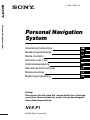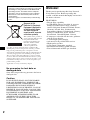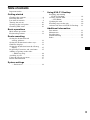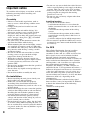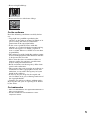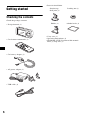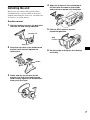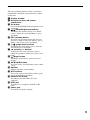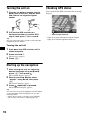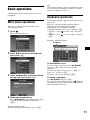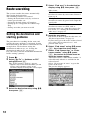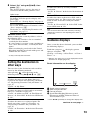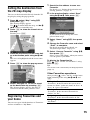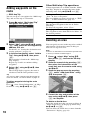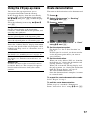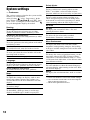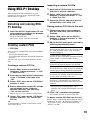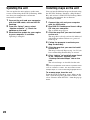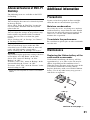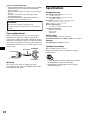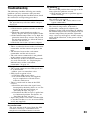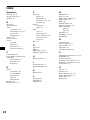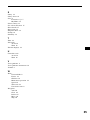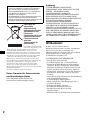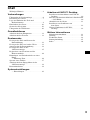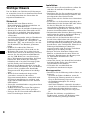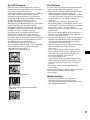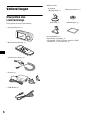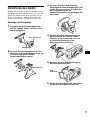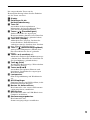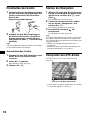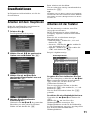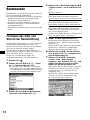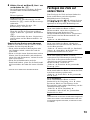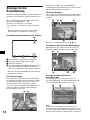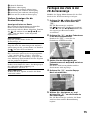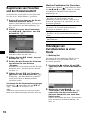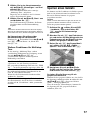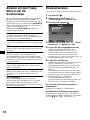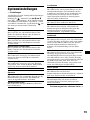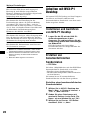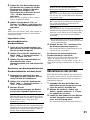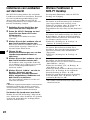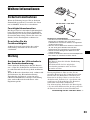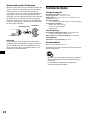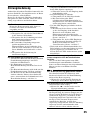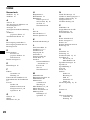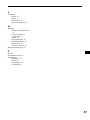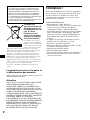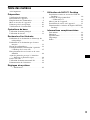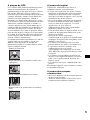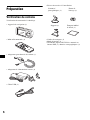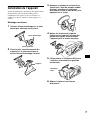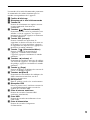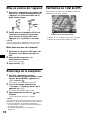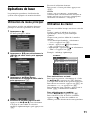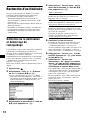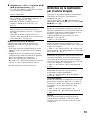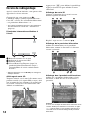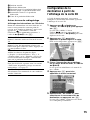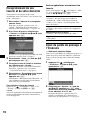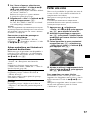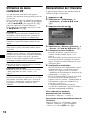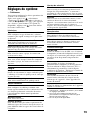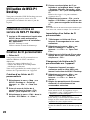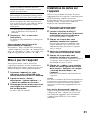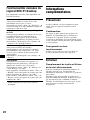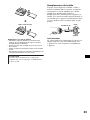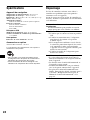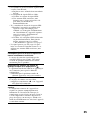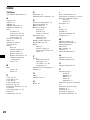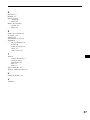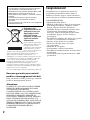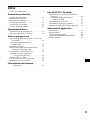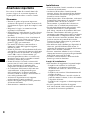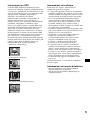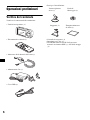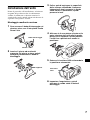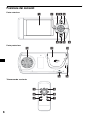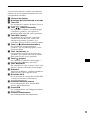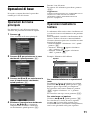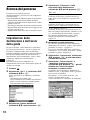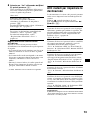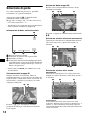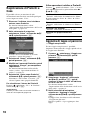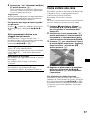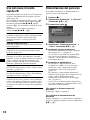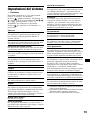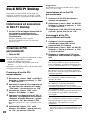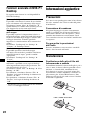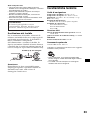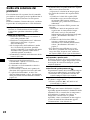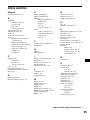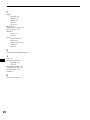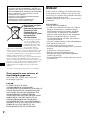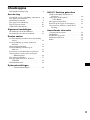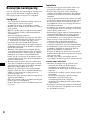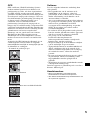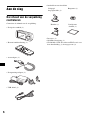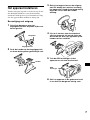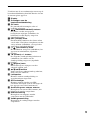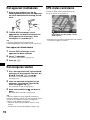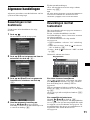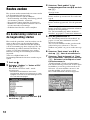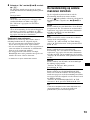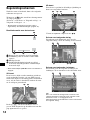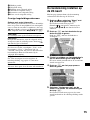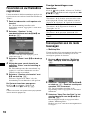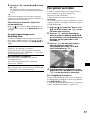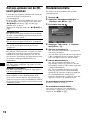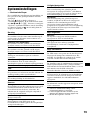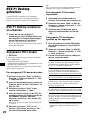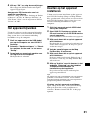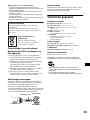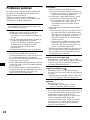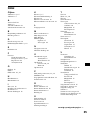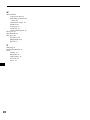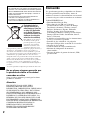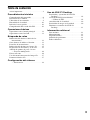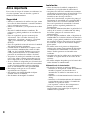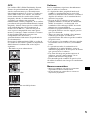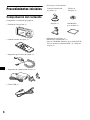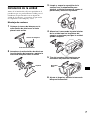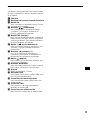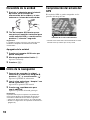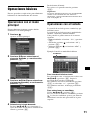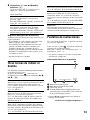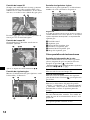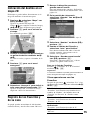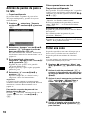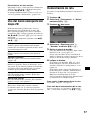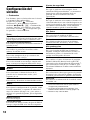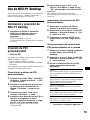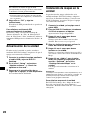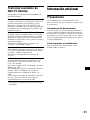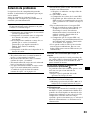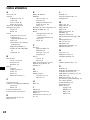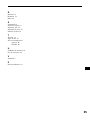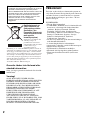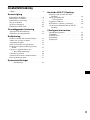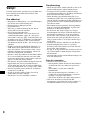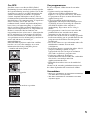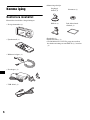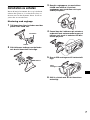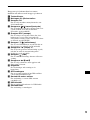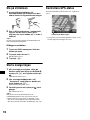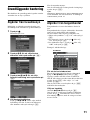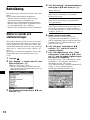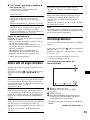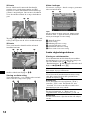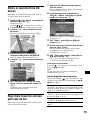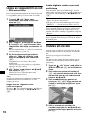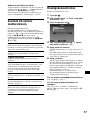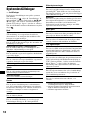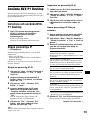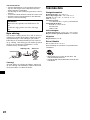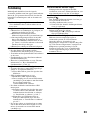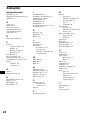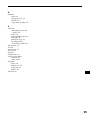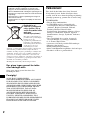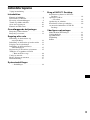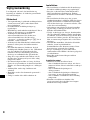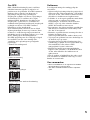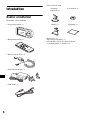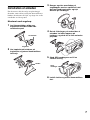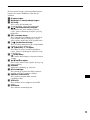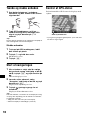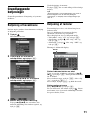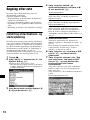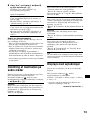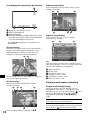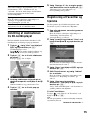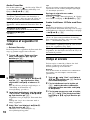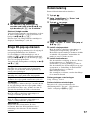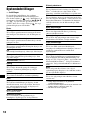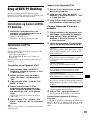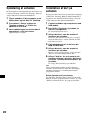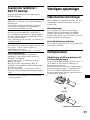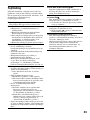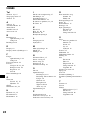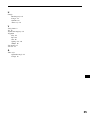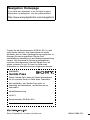Pagina wordt geladen...
Pagina wordt geladen...
Pagina wordt geladen...
Pagina wordt geladen...
Pagina wordt geladen...
Pagina wordt geladen...
Pagina wordt geladen...
Pagina wordt geladen...
Pagina wordt geladen...
Pagina wordt geladen...
Pagina wordt geladen...
Pagina wordt geladen...
Pagina wordt geladen...
Pagina wordt geladen...
Pagina wordt geladen...
Pagina wordt geladen...
Pagina wordt geladen...
Pagina wordt geladen...
Pagina wordt geladen...
Pagina wordt geladen...
Pagina wordt geladen...
Pagina wordt geladen...
Pagina wordt geladen...
Pagina wordt geladen...
Pagina wordt geladen...
Pagina wordt geladen...
Pagina wordt geladen...
Pagina wordt geladen...
Pagina wordt geladen...
Pagina wordt geladen...
Pagina wordt geladen...
Pagina wordt geladen...
Pagina wordt geladen...
Pagina wordt geladen...
Pagina wordt geladen...
Pagina wordt geladen...
Pagina wordt geladen...
Pagina wordt geladen...
Pagina wordt geladen...
Pagina wordt geladen...
Pagina wordt geladen...
Pagina wordt geladen...
Pagina wordt geladen...
Pagina wordt geladen...
Pagina wordt geladen...
Pagina wordt geladen...
Pagina wordt geladen...
Pagina wordt geladen...
Pagina wordt geladen...
Pagina wordt geladen...
Pagina wordt geladen...
Pagina wordt geladen...
Pagina wordt geladen...
Pagina wordt geladen...
Pagina wordt geladen...
Pagina wordt geladen...
Pagina wordt geladen...
Pagina wordt geladen...
Pagina wordt geladen...
Pagina wordt geladen...
Pagina wordt geladen...
Pagina wordt geladen...
Pagina wordt geladen...
Pagina wordt geladen...
Pagina wordt geladen...
Pagina wordt geladen...
Pagina wordt geladen...
Pagina wordt geladen...
Pagina wordt geladen...
Pagina wordt geladen...
Pagina wordt geladen...
Pagina wordt geladen...
Pagina wordt geladen...
Pagina wordt geladen...
Pagina wordt geladen...
Pagina wordt geladen...
Pagina wordt geladen...
Pagina wordt geladen...
Pagina wordt geladen...
Pagina wordt geladen...
Pagina wordt geladen...
Pagina wordt geladen...
Pagina wordt geladen...
Pagina wordt geladen...
Pagina wordt geladen...
Pagina wordt geladen...
Pagina wordt geladen...
Pagina wordt geladen...
Pagina wordt geladen...
Pagina wordt geladen...
Pagina wordt geladen...
Pagina wordt geladen...
Pagina wordt geladen...
Pagina wordt geladen...
Pagina wordt geladen...
Pagina wordt geladen...
Pagina wordt geladen...
Pagina wordt geladen...
Pagina wordt geladen...
Pagina wordt geladen...
Pagina wordt geladen...
Pagina wordt geladen...
Pagina wordt geladen...

2
Geen garantie voor verloren of
beschadigde gegevens
Sony biedt geen garantie voor verloren of
beschadigde gegevens.
Let op
IN GEEN GEVAL IS SONY
AANSPRAKELIJK VOOR ENIGE
INCIDENTELE OF INDIRECTE SCHADE OF
GEVOLGSCHADE OF ANDERE SCHADE,
INCLUSIEF, MAAR NIET BEPERKT TOT,
WINSTDERVING, OMZETVERLIES,
GEGEVENSVERLIES, HET NIET KUNNEN
GEBRUIKEN VAN HET PRODUCT OF
ENIGE BIJBEHORENDE APPARATEN,
DOWNTIME EN TIJD VAN DE KOPER IN
RELATIE TOT OF ALS GEVOLG VAN HET
GEBRUIK VAN DIT PRODUCT, DE
HARDWARE EN/OF DE SOFTWARE.
Welkom!
Dank u voor de aankoop van dit Sony Personal
Navigation System. Voordat u met dit systeem
aan de slag gaat, dient u deze gebruiksaanwijzing
grondig te lezen. Bewaar deze
gebruiksaanwijzing, zodat u deze ook later kunt
raadplegen.
KENMERKEN:
• Plug & Play-mogelijkheid
• 2,0 GB vaste schijf met kaarten van 21 West-
Europese landen/regio's (Andorra, België,
Denemarken, Duitsland, Finland, Frankrijk,
Ierland, Italië, Liechtenstein, Luxemburg,
Monaco, Nederland, Noorwegen, Oostenrijk,
Portugal, San Marino, Spanje, Vaticaan,
Verenigd Koninkrijk, Zweden, Zwitserland)
vooraf geïnstalleerd
• Voor de stembegeleiding en het schermdisplay
kunt u kiezen uit 8 talen
• 3,8-inch display van hoge kwaliteit
• Geavanceerde GPS-ontvanger met 12 parallelle
kanalen
• Luidspreker van hoge kwaliteit
• Bijgeleverde kaartafstandsbediening
• Er kunnen maximaal 200 geheugenpunten
worden opgeslagen
• Tienduizenden POI's (nuttige adressen) vooraf
geïnstalleerd
Informatie over deze handleiding
• De inhoud van deze handleiding is bedoeld voor
gebruikers met kennis van het besturingssysteem
Microsoft® Windows®. Raadpleeg de handleiding
bij de computer voor meer informatie over de
werking van de computer.
• Illustraties in deze gebruiksaanwijzing kunnen
afwijken van het apparaat.
• Landen/regio's worden aangeduid met
pictogrammen van de nationale vlag.
Verwijdering van Oude
Elektrische en
Elektronische Apparaten
(Toepasbaar in de
Europese Unie en
andere Europese landen
met gescheiden
ophaalsystemen)
Het symbool op het product
of op de verpakking wijst
erop dat dit product niet als
huishoudafval mag worden
behandeld. Het moet echter
naar een plaats worden
gebracht waar elektrische en elektronische apparatuur
wordt gerecycled. Als u ervoor zorgt dat dit product op de
correcte manier wordt verwijderd, voorkomt u mogelijk
voor mens en milieu negatieve gevolgen die zich zouden
kunnen voordoen in geval van verkeerde
afvalbehandeling. De recyclage van materialen draagt bij
tot het vrijwaren van natuurlijke bronnen. Voor meer
details in verband met het recyclen van dit product, neemt
u het best contact op met de gemeentelijke instanties, het
b
edrijf of de dienst belast met de verwijdering van
huishoudafval of de winkel waar u het product hebt
gekocht.
Accessoire waarop dit van toepassing is: Accuadapter

3
Inhoudsopgave
Belangrijke kennisgeving . . . . . . . . . . . . . . . 4
Aan de slag
De inhoud van de verpakking controleren. . . 6
Het apparaat installeren . . . . . . . . . . . . . . . . . 7
Bedieningselementen. . . . . . . . . . . . . . . . . . . 8
Het apparaat inschakelen. . . . . . . . . . . . . . . 10
Het navigeren starten. . . . . . . . . . . . . . . . . . 10
GPS-status controleren . . . . . . . . . . . . . . . . 10
Algemene handelingen
Bewerkingen in het hoofdmenu. . . . . . . . . . 11
Bewerkingen met het toetsenbord . . . . . . . . 11
Routes zoeken
De bestemming instellen en de begeleiding
starten . . . . . . . . . . . . . . . . . . . . . . . . . . . 12
De bestemming op andere manieren
instellen. . . . . . . . . . . . . . . . . . . . . . . . . . 13
Begeleidingsschermen. . . . . . . . . . . . . . . . . 14
De bestemming instellen op de
2D-kaart . . . . . . . . . . . . . . . . . . . . . . . . . 15
Favorieten en uw thuisadres registreren . . . 16
Tussenpunten aan de route toevoegen
— Multistop Reis . . . . . . . . . . . . . . . . . . 16
Een gebied vermijden . . . . . . . . . . . . . . . . . 17
Het pop-upmenu van de 2D-kaart
gebruiken . . . . . . . . . . . . . . . . . . . . . . . . 18
Routedemonstratie. . . . . . . . . . . . . . . . . . . . 18
Systeeminstellingen
— Voorkeurinstellingen . . . . . . . . . . . . . 19
NVX-P1 Desktop gebruiken
NVX-P1 Desktop installeren en
uitvoeren. . . . . . . . . . . . . . . . . . . . . . . . . 20
Aangepaste POI's maken
— POI Editor . . . . . . . . . . . . . . . . . . . . . 20
Het apparaat bijwerken . . . . . . . . . . . . . . . . 21
Kaarten op het apparaat installeren. . . . . . . 21
Geavanceerde functies van NVX-P1
Desktop . . . . . . . . . . . . . . . . . . . . . . . . . 22
Aanvullende informatie
Voorzorgsmaatregelen . . . . . . . . . . . . . . . . 22
Onderhoud . . . . . . . . . . . . . . . . . . . . . . . . . 22
Technische gegevens . . . . . . . . . . . . . . . . . 23
Problemen oplossen . . . . . . . . . . . . . . . . . . 24
Index . . . . . . . . . . . . . . . . . . . . . . . . . . . . . . 25

4
Belangrijke kennisgeving
Lees de volgende waarschuwingen voordat u het
apparaat gaat installeren en bedienen om het
risico op letsel of een ongeval te vermijden.
Veiligheid
• Als u rijdt met de routebegeleiding, moet u de
verkeersregels, zoals een weg met
eenrichtingsverkeer, in acht blijven nemen.
• Houd u aan de verkeersregels die in uw land of
regio gelden.
• Kijk niet op het apparaat tijdens het autorijden.
Dit is gevaarlijk en kan verkeersongelukken
veroorzaken.
• Voor uw veiligheid wordt een
waarschuwingsbericht weergegeven. Als u het
waarschuwingsbericht hebt gelezen, selecteert
u "Accepteren" en drukt u op (OK) om te
bevestigen dat u het bericht hebt gelezen.
• Voor uw veiligheid moet u het apparaat niet in
de houder plaatsen of uit de houder verwijderen
tijdens het autorijden.
• Wanneer u het apparaat in de houder plaatst,
verwijdert u eventuele bijgeleverde accessoires,
zoals de USB-kabel, van het apparaat. Anders
kunnen de accessoires vallen of kunnen de
kabels van de accessoires de besturing van de
auto belemmeren. Dit kan verkeersongelukken
of letsel veroorzaken.
• Haal het apparaat uit de auto als u uit de auto
stapt om te voorkomen dat het apparaat wordt
gestolen of dat het apparaat wordt beschadigd
door hoge temperaturen in de auto.
• Wanneer de accuadapter niet wordt gebruikt,
koppelt u deze los van de aanstekeraansluiting,
omdat de accu zelfs kan leeglopen als het
contact op OFF staat.
• Plaats geen ander apparaat dan het aangegeven
apparaat in de houder.
• Zorg dat er nooit vocht of vreemde voorwerpen
in het apparaat terechtkomen.
• Probeer het apparaat niet te demonteren of aan
te passen.
Installatie
• Voordat u het apparaat installeert, moet u de
plaatselijke verkeersregels doornemen.
• Zorg dat u het apparaat correct installeert
volgens de installatie-instructies. Een onjuiste
installatie kan leiden tot brand of elektrische
schokken.
• Vóór de installatie moet u het contact op OFF
zetten of de sleutel uit het contact halen. Als u
het apparaat installeert terwijl het contact is
ingeschakeld, kan de accu leeglopen of kan er
kortsluiting optreden.
• Raadpleeg de autodealer voor meer informatie
over de polariteit, het accuvoltage en de plaats
van de airbags in de auto.
• Beschadig de pijpen, buizen, brandstoftank en
elektrische bedrading niet als u het apparaat
installeert. Dit kan brand of ongelukken tot
gevolg hebben. Als u een gat in de carrosserie
boort, moet u ervoor zorgen dat u geen
verborgen auto-onderdelen beschadigt.
• U moet bestaande moeren of bouten voor
essentiële onderdelen, zoals de stuurinrichting,
het brandstofsysteem of het remsysteem, niet
gebruiken, aanraken of aanpassen. Dit kan
brand of ongelukken veroorzaken.
• Zorg dat de kabels en draden niet verward of
beklemd raken door het bewegende deel van de
rails van een stoel.
• Gebruik geen andere accuadapter dan de
accuadapter die bij het apparaat wordt geleverd.
Locatie voor installatie
• Installeer de houder niet op plaatsen waar:
– de houder het zicht van de bestuurder
belemmert als de houder in de auto is
gemonteerd of als het apparaat in de houder is
geplaatst.
– de houder de werking van het airbagsysteem
belemmert.
– de houder de besturing van het voertuig
belemmert, vooral het stuur, de
versnellingspook of het rempedaal.
– de houder wordt blootgesteld aan hitte/hoge
temperaturen.
• Raadpleeg een bevoegde technicus of bevoegd
servicepersoneel als u de houder niet stevig in
de auto kunt bevestigen.

5
GPS
GPS-satellieten (Global Positioning System)
zenden continu signalen uit ten behoeve van
positionering op aarde. Als deze signalen door
een GPS-antenne worden ontvangen, kunnen
gebruikers worden geïnformeerd over hun positie
(breedtegraad, lengtegraad en hoogte). Voor een
tweedimensionale positiebepaling (breedtegraad
en lengtegraad) is informatie nodig van 3
satellieten. Voor een driedimensionale
positionering (breedtegraad, lengtegraad en
hoogte) zijn 4 satellieten nodig. Aangezien GPS-
satellieten worden beheerd door het Amerikaanse
ministerie van defensie, moet er rekening worden
gehouden met een bewust aangebrachte
foutmarge van een aantal meter tot 10 meter.
Hierdoor kan het GPS-navigatiesysteem,
afhankelijk van de omstandigheden, een fout
maken van tussen de 10 meter en rond de 200
meter.
Aangezien de GPS-informatie afkomstig is van
satellietsignalen, kan het onder de volgende
omstandigheden moeilijk of onmogelijk zijn om
de informatie te verkrijgen:
• In tunnels of parkeergarages
• Onder een viaduct
• Tussen hoge gebouwen
• Tussen hoge bomen met een dicht bladerdak
Software
Lees de volgende informatie aandachtig door
vóór gebruik.
• Het reproduceren van de software of de
handleiding van de software, geheel of
gedeeltelijk, of het verhuren van de software
zonder toestemming van de houder van de
auteursrechten is verboden.
• Als er een probleem optreedt met deze software
als gevolg van een fabricagefout, zal SONY de
software naar goeddunken van SONY
vervangen of het aankoopbedrag vergoeden.
SONY draagt echter geen enkele andere
verantwoordelijkheid.
• De software die bij dit product wordt geleverd,
kan niet worden gebruikt met andere apparaten
dan die waarvoor de software is bedoeld.
• Als gevolg van de voortdurende
kwaliteitsverbetering kunnen de
softwarespecificaties zonder voorafgaande
kennisgeving worden gewijzigd.
• Wegen en namen op de kaart kunnen afwijken
van de werkelijke wegen en namen.
• Typografische fouten en onachtzaamheden of
andere afwijkingen die in de opmaak in de
software worden aangetroffen, en vervanging
of restitutie daarvoor, vallen niet onder de
garantie.
• In geen geval mogen de kaartgegevens, geheel
of gedeeltelijk, zonder toestemming van de
copyrighthouder worden gekopieerd of
gebruikt.
• Wijzigingen in gegevens voorbehouden zonder
voorafgaande kennisgeving.
Door het apparaat te gebruiken geeft u aan dat u
hiermee akkoord gaat.
Handelsmerken
• Microsoft en Windows zijn gedeponeerde
handelsmerken van Microsoft Corporation.
• Alle andere handelsmerken zijn handelsmerken van
de respectieve eigenaars.

6
Aan de slag
De inhoud van de verpakking
controleren
Controleer de inhoud van de verpakking.
• Navigatie-eenheid (1)
• Kaartafstandsbediening (1)
• Accuadapter (1)
• Netspanningsadapter (1)
•USB-kabel (1)
• Onderdelen voor installatie
• Draagtas (1)
• Gebruiksaanwijzing (1)
• CD-ROM's: NVX-P1-software/PDF-versie van
deze handleiding (1), kaartgegevens (3)
E
S
C
O
K
Zuignap/
kogelgewricht (1)
Borgmoer (1)
Houder (1) Doekje met
alcohol (1)

7
Het apparaat installeren
Voordat u begint, bepaalt u een locatie op de ruit
die duidelijk zichtbaar is voor de bestuurder
zonder het zicht op de weg te belemmeren. Zorg
dat alle oppervlakken schoon en droog zijn.
Bevestiging met zuignap
1 Schuif de borgmoer over het
kogelgewricht met de platte zijde naar
boven gericht.
2 Druk de houder op het kogelgewricht
en draai de borgmoer gedeeltelijk vast.
3 Reinig het oppervlak van de zuignap
met het doekje met alcohol en droog
het oppervlak. Houd de zuignap stevig
tegen de ruit en duw de hendel
omlaag.
4 Lijn de 2 sleuven aan de onderkant
van het apparaat uit met de lipjes op
de houder en druk het apparaat op de
houder tot het vastklikt.
5 Trek de GPS-ontvanger uit het
apparaat en zet deze horizontaal.
6 Stel het apparaat in de gewenste hoek
in en draai de borgmoer stevig vast.
Borgmoer
Kogelgewricht
1
2
3
Houder
1
2
GPS-
ontvanger

8
Bedieningselementen
Voorkant:
Achterkant:
Kaartafstandsbediening:
OK
ESC
R
12345
8769
GLOBAL POSITIONING
SYSTEM
GPS
qfqd
qa0qs
ESCOK
3
6
4
5
8
7

9
U bedient met de overeenkomstige toetsen op de
kaartafstandsbediening dezelfde functies als met
de toetsen op het apparaat.
a Display
b Ontvanger voor de
kaartafstandsbediening
c OK toets
De gemarkeerde menuoptie, tekst of
opdracht selecteren.
d / (zoomen/helderheid) toetsen
De grootte van het weergegeven
kaartgedeelte wijzigen (indrukken); de
helderheid van het display aanpassen
(ingedrukt houden).
e ESC (escape) toets
Een bewerking annuleren, het laatste teken
van de tekst verwijderen, terugkeren naar het
vorige scherm (indrukken); een regel tekst
verwijderen (ingedrukt houden).
f !/ (aan/uit/menu) toets
Het hoofdmenu weergeven (indrukken); het
apparaat in-/uitschakelen (ingedrukt
houden).
g w (volume) +/– toetsen
De volgende stembegeleiding beluisteren
(indrukken); het volume van de
stembegeleiding aanpassen (ingedrukt
houden).
h (pagina) toets
De kaartweergave wijzigen, naar het
volgende scherm gaan.
i </M/,/m toetsen
Items selecteren, omhoog/omlaag schuiven,
door een kaart schuiven.
j Luidspreker
Hiermee worden stembegeleiding en
waarschuwingen uitgevoerd.
k GPS-ontvanger
Hiermee worden signalen van GPS-
satellieten ontvangen (trek de ontvanger uit
het apparaat en zet deze horizontaal).
l Aansluiting voor externe antenne
Hierop kan een externe GPS-antenne (niet
bijgeleverd) worden aangesloten.
m USB-aansluiting
Hierop kan een computer worden
aangesloten met de USB-kabel.
n Voedingsaansluiting
Hierop kan de voedingsadapter worden
aangesloten.

10
Het apparaat inschakelen
1 Sluit de accuadapter aan op de
voedingsaansluiting van het apparaat
en op de aanstekeraansluiting van de
auto.
2 Trek de GPS-ontvanger uit het
apparaat en zet deze horizontaal om
GPS-signalen te ontvangen. Druk
vervolgens 1 seconde op !.
Tip
U kunt het apparaat met de bijgeleverde
netspanningsadapter aansluiten op een stopcontact.
Het apparaat uitschakelen
1 Duw de GPS-ontvanger in het
apparaat tot deze vastklikt.
2 Houd ! ingedrukt.
Er wordt een bericht weergegeven.
3 Druk op (OK).
Het navigeren starten
1 Als u het apparaat hebt ingeschakeld,
selecteert u de gewenste taal met </
M/,/m. Druk op (OK) en op
.
Er wordt een waarschuwingsbericht
weergegeven.
2 Lees het waarschuwingsbericht en
selecteer "Accepteren" met </,.
Druk vervolgens op (OK).
De zelfstudie wordt weergegeven.
3 Druk herhaaldelijk op om door te
gaan.
Het hoofdmenu wordt weergegeven.
Tip
U kunt het apparaat op de volgende 2 manieren
instellen zodat het scherm voor het selecteren van de
taal en de zelfstudie niet worden weergegeven
wanneer u het apparaat inschakelt:
– Selecteer "Niet laten zien tijdens opstart" in elk
scherm.
– Stel dit in bij "Voorkeurinstellingen" (pagina 19).
GPS-status controleren
U kunt de GPS-status controleren in de
weergaven met de wegenkaart.
* Brandt groen en geeft de signaalsterkte aan. Brandt
rood als het signaal is verloren.
Aanduiding voor de sterkte van het
GPS-signaal*

11
Algemene handelingen
Algemene procedures voor het bedienen van het
systeem worden uitgelegd.
Bewerkingen in het
hoofdmenu
U kunt items in het hoofdmenu als volgt
instellen.
1 Druk op .
Het hoofdmenu wordt weergegeven.
2 Druk op M/m om het gewenste item te
selecteren en druk op (OK).
3 Druk op </M/,/m om het gewenste
instelitem te selecteren en druk op
(OK).
4 Geef de gewenste instelling op.
Druk op </M/,/m om de gewenste
instelling te selecteren of om tekens/cijfers in
te voeren en druk op (OK).
Tijdens menubewerkingen:
Als u wilt terugkeren naar het vorige scherm,
drukt u op (ESC).
Tip
De optie "Route-informatie" is alleen beschikbaar als
een route is berekend. Zie "Scherm met route-
informatie" op pagina 15 voor meer informatie.
Bewerkingen met het
toetsenbord
Het toetsenbord wordt weergegeven wanneer u
tekst moet invoeren.
Er zijn 3 standen beschikbaar voor het
toetsenborddisplay: letters, letters met accenten
en cijfers/symbolen.
De schermen kunnen als volgt worden
weergegeven.
• Cijfers/symbolen - selecteer "123" en druk op
(OK).
• Letters met accenten - druk op of selecteer
"Alt" en druk op (OK).
• Letters - druk op of selecteer "ABC" en druk
op (OK).
Voorbeeld: scherm voor letters
Een tekst invoeren/verwijderen
Als u tekst wilt invoeren, selecteert u een teken
met </M/,/m en drukt u op (OK). Herhaal
deze bewerking tot de volledige tekst is
ingevoerd.
Wilt u een ingevoerd teken verwijderen, dan
drukt u op (ESC) of selecteert u "<<" en drukt u
op (OK).
Als u een regel wilt verwijderen, houdt u (ESC)
ingedrukt.
Een mogelijkheid selecteren
Gebruik </
M
/,/m en druk op (OK).
Druk op om een lijst met alle mogelijkheden
weer te geven. De lijst met mogelijkheden wordt
in volgorde van overeenkomst weergegeven. De
mogelijkheid die het meest overeenkomt met de
ingevoerde tekst wordt dus bovenaan
weergegeven.
Mogelijkheden

12
Routes zoeken
Het systeem zoekt automatisch naar routes nadat
u de bestemming hebt ingesteld.
De volgende functies zijn beschikbaar.
– De bestemming eenvoudig instellen op gebied/
straatnamen, postcode, enzovoort.
– De gewenste punten instellen als favorieten.
– Maximaal 14 tussenpunten instellen voor een
reis met meerdere tussenstops.
– Gebieden instellen die u wilt vermijden.
De bestemming instellen en
de begeleiding starten
Hier wordt de procedure voor het zoeken van de
route en het starten van de routebegeleiding
uitgelegd. In dit voorbeeld wordt het instellen
van de bestemming op adres uitgelegd.
Zie "De
bestemming op andere manieren instellen" op
pagina 13 voor meer informatie over andere
manieren waarop de bestemming kan worden
ingesteld.
Voor uw veiligheid moet u de
bestemmingsinformatie invoeren voordat u gaat
rijden.
1 Druk op .
2 Selecteer "GaNaar" c "Adres of POI"
met M/m en (OK).
Het scherm "Selecteer land"* wordt
weergegeven.
* Dit scherm wordt alleen de eerste keer
weergegeven. Na de eerste keer moet u "Land
wijzigen" selecteren in het bestemmingsscherm
als u het land wilt wijzigen.
3 Selecteer het gewenste land met M/m
en druk op (OK).
4 Selecteer "Zoek gebied" in het
bestemmingsscherm met M/m en druk
op (OK).
5 Voer de gebiedsnaam in.
Zie "Bewerkingen met het toetsenbord" op
pagina 11 voor meer informatie over het
invoeren van tekens.
Als u naar het midden van het geselecteerde
gebied wilt gaan, selecteert u "Ga naar
midden van gebied" en gaat u verder met stap
8.
6 Selecteer "Zoek straat" met M/m en
druk op (OK). Voer de straatnaam in.
7 Selecteer "Zoek kruispunt" of "Zoek
een huisnummer" met M/m en druk op
(OK). Selecteer het kruispunt of voer
het huisnummer in.
"Zoek kruispunt"/"Zoek een huisnummer"
kan alleen worden geselecteerd als deze optie
beschikbaar is voor de geselecteerde straat.
Selecteer "Ga naar midden van straat" om
naar het midden van de straat te gaan.
Het voorbeeldscherm wordt weergegeven.
Overige items:
"Zoek straat"
Routes zoeken op straatnaam. Ga verder met
stap 6.
"Zoek postcode"
Routes zoeken op postcode. Voer de postcode
in.
"Zoek Nuttig Adres"
Routes naar POI's, zoals restaurants en hotels,
zoeken in de categorielijst.
Zie "De bestemming op andere manieren
instellen" op pagina 13 voor meer informatie.

13
8 Selecteer "Ga" met </M/,/m en druk
op (OK).
De 3D-kaart wordt weergegeven, de route
wordt berekend en de routebegeleiding wordt
gestart.
Zoekregels voor adressen
Wanneer u een route op adres zoekt, moet u
rekening houden met de volgende regels.
• Als een straatnaam een datum of een cijfer
bevat, moet u op het eerste cijfer zoeken.
• Als een straatnaam de naam van een persoon is
(met ten minste de voornaam en achternaam),
moet u op de voornaam zoeken*.
• Als u op postcode zoekt in het Verenigd
Koninkrijk, moet u de postcode met spaties en
zonder de laatste 2 letters invoeren.
* In Italië moet u op de achternaam zoeken.
De bestemming op andere
manieren instellen
Op de volgende manieren kunt u ook de
bestemming instellen en routes zoeken.
Als u op hebt gedrukt, selecteert u de items in
de onderstaande volgorde met </M/,/m en
(OK).
Tip
U kunt de zoekopdracht naar POI's beperken door
"Zoek Nuttig Adres" te selecteren nadat u de
gebiednaam of postcode hebt ingevoerd.
Overige items:
2D-kaart
Als u deze wilt weergeven, selecteert u het
voorbeeldscherm en drukt u op (OK).
Zie "2D-kaart" op pagina 14 voor meer
informatie.
Opslaan als favoriet
Als u de bestemming als favoriet wilt opslaan,
selecteert u "Opslaan" en drukt u op (OK).
Zie "Favorieten en uw thuisadres registreren"
op pagina 16 voor meer informatie.
Thuis
Routes zoeken naar uw thuisadres als u dit hebt
geregistreerd.
Zie "Favorieten en uw thuisadres
registreren" op pagina 16 voor meer informatie
over het registreren van uw thuisadres.
"GaNaar" c "Thuis"
POI
Routes naar POI's, zoals restaurants en hotels,
zoeken in de categorielijst.
"GaNaar" c "Adres of POI" c "Zoek Nuttig
Adres" c "POI selecteren" c de gewenste POI-
naam c "Ga"
Favorieten
Routes zoeken naar een geregistreerde
bestemming.
Zie "Favorieten en uw thuisadres
registreren" op pagina 16 voor meer informatie
over het opslaan van bestemmingen als favoriet.
"GaNaar" c "Favorieten" c de gewenste favoriet
c "Ga"
Recent
Routes zoeken aan de hand van bestemmingen
die onlangs zijn gezocht.
"GaNaar" c "Recent" c de gewenste
bestemming c "Ga"
Dichtstbijzijnde POI
Routes zoeken naar de dichtstbijzijnde POI,
zoals een restaurant of hotel. De categorielijst
wordt weergegeven en de bestemmingen worden
weergegeven in de volgorde van de afstand vanaf
uw huidige positie.
"GaNaar" c "Dichtstbijzijnde POI" c "POI
selecteren" c de gewenste POI-naam c "Ga"

14
Begeleidingsschermen
Zodra de route is berekend, kunt u de volgende
schermen weergeven.
Wanneer u op drukt, wordt het schermpatroon
als volgt gewijzigd:
2D-kaart t 3D-kaart t Volgende afslag* t
Volgende 4 afslagen* t …
* Wordt alleen weergegeven als deze optie is
ingesteld bij "Voorkeurinstellingen" (pagina 19).
Basisinformatie over het scherm
1 Kompas met oriëntatie naar het noorden
2 Aanduiding voor de sterkte van het GPS-
signaal
3 Huidige locatie
4 Snelheid/tijd/richting/afstand tot afslag/
resterende afstand/geschatte aankomsttijd/
resterende tijd*
* Druk herhaaldelijk op </, om het schermitem te
wijzigen.
2D-kaart
Deze kaart is altijd naar het noorden gericht en
geeft uw huidige positie (als een GPS-signaal
wordt ontvangen) en de omliggende straatnamen
weer. Als de route is berekend, worden de route
en de afslagen gemarkeerd.
Druk op (OK) om het dradenkruis weer te
geven. Druk nogmaals op dezelfde toets om het
pop-upmenu weer te geven.
3D-kaart
Deze kaart is gericht in de huidige rijrichting en
heeft een aanpasbare horizon.
U kunt de kijkhoek aanpassen met M/m.
Scherm met volgende afslag
Dit scherm geeft informatie weer over de
volgende afslag, zoals de richting en de afstand.
Scherm met volgende 4 afslagen
Dit scherm geeft de volgende 4 afslagen, de
richtingen, de straatnamen en de afstanden weer.
Tip
Als u een verkeerde afslag neemt, wordt de route
opnieuw berekend. Terwijl de route opnieuw wordt
berekend, wordt "?" weergegeven in de
linkerbovenhoek van de 3D-kaart of in het scherm met
de volgende afslag.
2
1
3 4
A B
EC D
A
B
B AD
E FC
E DC

15
A Huidige positie
B Volgende afslag
C Richting naar volgende afslag
D Afstand tot volgende afslag
E Instructies voor volgende afslag
F Kaart van de volgende afslag
Overige begeleidingsschermen
Scherm met route-informatie
Dit scherm geeft informatie weer over de huidige
route en geeft u de mogelijkheid een tussenpunt
over te slaan of een route te annuleren. Als u op
hebt gedrukt, selecteert u "Route-informatie"
c de volgende items met </M/,/m en (OK).
De bestemming instellen op
de 2D-kaart
Met het pop-upmenu kunt u de bestemming
rechtstreeks instellen op de 2D-kaart.
1 Druk op en selecteer "Kaart" met
M/m. Druk vervolgens op (OK).
De 2D-kaart wordt weergegeven.
Gebruik / om in/uit te zoomen op de
kaart en </
M
/,/m om door de kaart te
schuiven.
2 Druk op (OK) om het dradenkruis op
de kaart weer te geven.
Druk op (ESC) om het dradenkruis te
verbergen.
3 Plaats het midden van het dradenkruis
op een bestemming met </M/,/m.
De straat wordt gemarkeerd en de straatnaam
wordt weergegeven.
4 Druk op (OK) om het pop-upmenu
weer te geven.
5 Selecteer "Navigeren naar" om de
straat in te stellen als bestemming en
druk op (OK).
De 3D-kaart wordt weergegeven, de route
wordt berekend en de routebegeleiding wordt
gestart.
Toon route
De volledige route op de 2D-kaart weergeven.
Instructies
De lijst met instructies voor de volgende afslag
weergeven voor de volledige route. Druk op
om door de lijst te bladeren.
Samenvatting
De adressen van het vertrekpunt ("Van") en de
bestemming ("Naar"), "Geschatte tijd" en
"Afstand" weergeven. Bij een reis met meerdere
bestemmingen hoort de informatie bij de
volgende bestemming.
Volg. Bestem. Oversl
Zie "Een tussenpunt overslaan tijdens de
routebegeleiding" op pagina 17 voor meer
informatie.
Route annuleren
Selecteer deze optie als u de route wilt annuleren.

16
Favorieten en uw thuisadres
registreren
U kunt maximaal 200 bestemmingen opslaan als
favorieten en een van deze favorieten instellen als
"Thuis".
1 Zoek het adres dat u wilt opslaan als
favoriet.
Zie "De bestemming instellen en de
begeleiding starten" op pagina 12 voor meer
informatie.
2 Selecteer "Opslaan" in het
voorbeeldscherm met </M/,/m en
druk op (OK).
Als u de naam niet wilt wijzigen, gaat u
verder met stap 5.
3 Selecteer "Naam" met M/m en druk op
(OK).
4 Wijzig de naam van de favoriet en
selecteer "Enter" om de instelling te
voltooien.
Zie "Bewerkingen met het toetsenbord" op
pagina 11 voor meer informatie over het
gebruik van het toetsenbord.
5 Selecteer "Opslaan als favoriet" met
M/m en druk op (OK).
Selecteer "Opslaan als Thuis" als u de
bestemming als uw thuisadres wilt opslaan.
De lijst met favorieten weergeven
Druk op en selecteer "GaNaar" c
"Favorieten" met M/m. Druk op (OK).
Tip
U kunt een favoriet ook opslaan via het pop-upmenu
van de 2D-kaart (pagina 18).
Overige bewerkingen voor
favorieten
Als u op hebt gedrukt, selecteert u "GaNaar"
en de items in de onderstaande volgorde met </
M/,/m en (OK).
Tussenpunten aan de route
toevoegen
— Multistop Reis
U kunt maximaal 14 tussenpunten instellen voor
een reis met meerdere tussenstops en de reis
vervolgens opslaan als favoriet.
1 Druk op en selecteer "Multistop
Reis" met M/m. Druk vervolgens op
(OK).
2 Selecteer "Toevoegen" met </M/,/m
en druk op (OK). Zoek het tussenpunt
op adres, POI, enzovoort.
Zie "De bestemming instellen en de
begeleiding starten" op pagina 12 voor meer
informatie.
3 Selecteer "Voeg Toe Aan Reis" in het
voorbeeldscherm met </M/,/m en
druk op (OK).
Het tussenpunt wordt weergegeven in het
scherm "Multistop Reis".
Herhaal stap 2 en 3 om meer tussenpunten toe
te voegen.
De naam van een favoriet bewerken
"Favorieten" c de favoriet waarvoor u de naam
wilt wijzigen c "Naam" c de nieuwe naam c
"Opslaan" c "Opslaan" c "Opslaan als favoriet"
Een favoriet verwijderen
"Favorieten" c de ongewenste favoriet c
"Verwijder" c "Ja"
Navigeren naar een favoriet
"Favorieten" c de gewenste favoriet c "Ga"
Navigeren naar uw thuisadres
"Thuis"

17
4 Selecteer "Ga" met </M/,/m en druk
op (OK).
De 3D-kaart wordt weergegeven, de route
wordt berekend en de routebegeleiding wordt
gestart.
Tip
U kunt een tussenpunt ook toevoegen via het pop-
upmenu van de 2D-kaart. Zie "Details weergeven" op
pagina 18 voor meer informatie.
Een tussenpunt overslaan tijdens de
routebegeleiding
Druk op en selecteer "Route-informatie" c
"Volg. Bestem. Oversl" met </M/,/m. Druk
op (OK).
Overige bewerkingen voor
Multistop Reis
U kunt verschillende bewerkingen uitvoeren in
het scherm "Multistop Reis". Selecteer de items
in de onderstaande volgorde met </M/,/m en
(OK).
Een gebied vermijden
U kunt een gebied op de kaart aangeven dat u
wilt vermijden en op deze manier een
alternatieve route berekenen.
U kunt maximaal 10 gebieden opslaan.
Opmerking
Als er geen alternatieve route beschikbaar is om het
opgegeven gebied te vermijden, wordt de route door
het gebied berekend.
1 Druk op en selecteer "Kaart" met
M/m. Druk vervolgens op (OK) om de
2D-kaart weer te geven.
2 Druk op (OK) om het dradenkruis
weer te geven en gebruik </M/,/m
om het midden van het dradenkruis te
plaatsen op het gebied dat u wilt
vermijden.
3 Druk op (OK) om het pop-upmenu
weer te geven en selecteer
"Mijdgebied toevoegen" met M/m.
Druk vervolgens op (OK).
4 Pas de grootte en de positie van het
gebied aan met </M/,/m en druk op
(OK) om de instelling te voltooien.
Een mijdgebied verwijderen
Selecteer het mijdgebied dat u wilt verwijderen
c "Mijdgebied verwijderen" in het pop-upmenu
met </
M
/,/m en (OK).
U kunt alle mijdgebieden in één keer verwijderen
vanuit "Voorkeurinstellingen" (
pagina 19).
Opslaan als favoriet
"Opslaan" c "Opslaan als favoriet"
De opgeslagen reis met meerdere tussenstops
wordt weergegeven als "TRIP TO …" in de lijst
met favorieten (
pagina 16).
Een tussenpunt verwijderen
Het ongewenste tussenpunt in de lijst c
"Verwijder uit reis"
Als u alle tussenpunten wilt verwijderen,
selecteert u "Wissen".
De volgorde van tussenpunten wijzigen
Het tussenpunt dat u wilt verplaatsen in de lijst c
"Verplaatsen" c de gewenste positie

18
Het pop-upmenu van de 2D-
kaart gebruiken
U kunt het pop-upmenu gebruiken om vanuit de
2D-kaart toegang te krijgen tot de
navigatiefuncties.
Druk op (OK) om het dradenkruis weer te geven
op de 2D-kaart, ga naar het gewenste punt met
</M/,/m en druk op (OK) om het pop-
upmenu weer te geven.
Selecteer de volgende items met </M/,/m en
(OK).
Routedemonstratie
De route naar de bestemming kan worden
gedemonstreerd.
1 Druk op .
2 Selecteer "Voorkeurinstellingen" c
"Routing" met M/m en (OK).
3 Druk twee keer op .
4 Selecteer "Toon route" c "Opslaan"
met M/m en (OK).
5 Stel het vertrekpunt in.
Zie "Instellen als startlocatie" op pagina 18
voor meer informatie.
Als een GPS-signaal wordt ontvangen, hoeft
u het vertrekpunt niet in te stellen, tenzij u
wilt vertrekken vanaf een andere locatie.
6 Stel de bestemming in.
Zie "De bestemming instellen en de
begeleiding starten" op pagina 12 als u de
bestemming instelt op adres, POI, enzovoort
vanuit het hoofdmenu.
Zie "De bestemming instellen op de 2D-
kaart" op pagina 15 als u de bestemming
instelt met de 2D-kaart en het pop-upmenu.
De routedemonstratie wordt gestart.
Zodra de demonstratie is voltooid, keert het
apparaat terug naar de normale stand.
De routedemonstratie herhalen
Selecteer "Herhaal" in stap 4.
De routedemonstratie sluiten
Voer stap 1 tot en met 3 uit, schakel het
selectievakje "Toon route" uit en selecteer
"Opslaan" met M/m en (OK).
Navigeren naar
Het geselecteerde punt instellen als bestemming,
de route vanaf de huidige positie berekenen en de
routebegeleiding starten.
Instellen als startlocatie
Het geselecteerde punt instellen als vertrekpunt.
Toevoegen aan favorieten
Het geselecteerde punt opslaan als favoriet
(
pagina 16).
Details weergeven
Het scherm "Adresgegevens" weergeven waarin
u informatie over het geselecteerde punt kunt
bekijken; het punt kunt toevoegen aan een reis
met meerdere tussenstops; het punt kunt opslaan
als favoriet en het punt kunt instellen als
bestemming.
Mijdgebied toevoegen
Zie "Een gebied vermijden" op pagina 17 voor
meer informatie.
Mijdgebied verwijderen
Zie "Een mijdgebied verwijderen" op pagina 17
voor meer informatie.
Dichtstbijzijnde POI
Routes zoeken naar de dichtstbijzijnde POI,
zoals een restaurant of hotel. De categorielijst
wordt weergegeven en de bestemmingen worden
weergegeven in de volgorde van de afstand vanaf
uw huidige positie.

19
Systeeminstellingen
— Voorkeurinstellingen
De verschillende instellingen met betrekking tot
het systeem en het geheugen kunnen worden
gewijzigd.
Als u op hebt gedrukt, selecteert u
"Voorkeurinstellingen" c de onderstaande items
met </M/,/m en (OK). Selecteer vervolgens
"Opslaan" (indien beschikbaar) om de instelling
te voltooien. Druk op
om zo nodig door de
displays te bladeren.
Routing
Taal
Kaarten
Veiligheidssignalen
Mijn Gegevens
Meer voorkeuren
*1 Selecteer "Standaard instelling" om de
standaardinstellingen te herstellen.
*2 U kunt aangepaste POI's installeren op het
apparaat met NVX-P1 Desktop (pagina 20).
*3 Als het GPS-signaal is verloren.
Soort route*
1
De voorkeur voor de soort route instellen op de
snelste route of de kortste route wanneer een
route wordt berekend.
Voorkeur voor Snelwegen*
1
De voorkeur voor het gebruik van snelwegen
instellen wanneer een route wordt berekend.
Voorkeur voor b-wegen*
1
De voorkeur voor het gebruik van B-wegen
instellen wanneer een route wordt berekend.
Weg Gebruik
Tolwegen, onverharde wegen of veerboten
vermijden.
Waarschuw bij volgende route opties,
Waarschuwen als in de route tolwegen,
onverharde wegen of veerboten zijn opgenomen.
Route Demonstrator (pagina 18)
Taal
De gewenste taal selecteren voor het scherm, de
stembegeleiding en het spraakschema.
Spraakinstructies
De stembegeleiding in-/uitschakelen.
Weergave
De instellingen voor het scherm aanpassen, zoals
automatisch zoomen, kleurenschema voor de
kaart, kleuren voor de kaart, enzovoort; het
scherm met de volgende afslag/de volgende 4
afslagen in-/uitschakelen.
Interne Geheugen
Kaarten activeren.
Nuttige adressen
Pictogrammen voor POI-typen op de
kaartschermen en POI-typen in de categorielijst
weergeven/verbergen.
Actieve POI
Een waarschuwing met geluid en beeld
weergeven als aangepaste POI's*
2
zich binnen
een geselecteerde straal vanaf uw locatie, maar
niet noodzakelijk op uw route bevinden.
Veiligheid
Een waarschuwing met geluid weergeven
wanneer u rijdt met of boven de aangegeven
snelheid; een waarschuwing met beeld
weergeven wanneer het hoofdmenu wordt
geopend in een rijdende auto; een waarschuwing
met geluid en beeld weergeven als het GPS-
signaal wordt verloren.
Mijn POI
De lijst met aangepaste POI-bestanden*
2
weergeven en deze in-/uitschakelen.
Wis gegevens
Alle gegevens over onlangs gezochte
bestemmingen, favorieten en mijdgebieden
verwijderen.
GPS status
De GPS-status weergeven met de breedtegraad,
lengtegraad, kompas met oriëntatie naar het
noorden, de rijrichting in graden en de sterkte
van elke satelliet met een staafdiagram.
Eenheden
De instelling voor de positienotatie wijzigen; het
lokale tijdverschil met UTC (Universal Time -
ook bekend als Greenwich Mean Time)*
3
; 12/24-
uurs notatie voor de klok selecteren;
afstandseenheden selecteren (kilometer/mijl).
Opstarten
Selecteren of u de schermen voor zelfstudie/het
selecteren van de taal wilt weergeven als u het
apparaat inschakelt; de zelfstudieschermen
weergeven.
Info over
De informatie over het apparaat weergeven, zoals
versie, enzovoort.

20
NVX-P1 Desktop
gebruiken
U kunt NVX-P1 Desktop op de computer
installeren om kaarten en aangepaste POI's te
beheren en software-updates te downloaden.
NVX-P1 Desktop installeren
en uitvoeren
1 Plaats de CD met de NVX-P1-
toepassing in het CD-ROM-station van
de computer en volg de aanwijzingen
om de toepassing te installeren.
NVX-P1 Desktop wordt uitgevoerd.
Na de installatie kunt u de toepassing starten
vanuit het startmenu.
Aangepaste POI's maken
— POI Editor
U kunt op 2 manieren aangepaste POI's maken
met de POI Editor.
– Eigen POI-bestanden maken.
– Compatibele POI-bestanden gebruiken die van
internet zijn gedownload.
U kunt maximaal 25 aangepaste POI-bestanden
op het apparaat opslaan.
Een aangepast POI-bestand maken
1 Selecteer het menu "Map" in NVX-P1
Desktop c "Points of Interest" c "File"
c "New Text File".
2 Geef een bestandsnaam van maximaal
8 tekens op in het veld "File Name" en
klik op "OK".
3 Selecteer het menu "Edit" in het
venster "POI Editor" c "New".
4 Geef een beschrijving van de POI, de
breedtegraad en de lengtegraad op op
het tabblad "Degrees, Minutes,
Seconds" en klik op "OK" om de POI
op te slaan.
Herhaal stap 2 tot en met 4 om meer POI's toe
te voegen.
5 Selecteer het menu "File" in het
venster "POI Editor" en klik op "OK"
om het POI-bestand op te slaan.
Tip
Als u de naam van een aangepast POI-bestand wilt
wijzigen, voert u stap 1 en 2 hierboven uit.
Een aangepast POI-bestand
importeren
1 Download een POI-bestand van
internet en sla dit op de computer op.
2 Selecteer het menu "Map" in NVX-P1
Desktop c "Points of Interest" c "File"
c "Open Text File".
3 Selecteer het POI-bestand op het
lokale of netwerkstation en klik op
"OK".
Aangepaste POI-bestanden
opslaan op het apparaat
1 Sluit het apparaat met de USB-kabel
aan op de computer en start NVX-P1
Desktop.
2 Selecteer het menu "Map" in NVX-P1
Desktop c "Points of Interest" c "File"
c "Save to device".
3 Pas de POI-instellingen zo nodig aan
met de volgende items.
* Het bestand moet een bitmapafbeelding zijn met
minimaal 6 × 6 pixels en maximaal 32 × 32
pixels.
"Active"
De POI activeren. Als dit item niet wordt
geselecteerd, worden alleen "POI Visibility
Level" en "Icon File" ingesteld.
"Visual Alert"/"Audio Alert"
De waarschuwing met geluid en beeld
activeren wanneer de POI zich binnen een
geselecteerde straal vanaf uw locatie bevindt.
"Metric"/"Imperial"
De afstandseenheid voor de POI selecteren.
"Distance"
Instellen op welke afstand vanaf de POI de
waarschuwing met geluid en beeld moet
worden weergegeven.
"POI Visibility Level"
De prioriteit van de POI aangeven als er zich
meerdere POI's in hetzelfde gebied bevinden.
"Icon File"*
Een pictogram voor aangepaste POI-typen op
de kaart weergeven. Het standaardpictogram
wordt gebruikt als dit item niet wordt
geselecteerd.

21
4 Klik op "OK" en volg de aanwijzingen.
Het aangepaste POI-bestand wordt op het
apparaat opgeslagen.
Aangepaste POI-bestanden van het
apparaat verwijderen
Selecteer "Map" in NVX-P1 Desktop c "Points
of Interest" c "File" c "Manage POI files" c
"File Name"/"Size" van de ongewenste POI c
"Delete" c "OK".
Het apparaat bijwerken
U kunt de software van het apparaat bijwerken
naar de recentste versie met NVX-P1 Desktop.
Zorg ervoor dat er een internetverbinding
beschikbaar is op de computer.
1 Sluit het apparaat met de USB-kabel
aan op de computer en start NVX-P1
Desktop.
2 Selecteer "Update software" c "Check
for updates on the web" in het menu
"Setup".
3 Download een eventuele update voor
uw regio naar de computer.
Het bijwerken is voltooid.
Kaarten op het apparaat
installeren
U kunt extra kaarten installeren op het apparaat
met NVX-P1 Desktop. Koop een Map Product
Key (productcode voor kaarten) en activeer deze
met NVX-P1 Desktop. Zorg ervoor dat er een
internetverbinding beschikbaar is op de
computer.
1 Sluit het apparaat met de USB-kabel
aan op de computer.
2 Start NVX-P1 Desktop en plaats een
CD met kaarten in het CD-ROM-station
van de computer.
De beschikbare kaarten worden weergegeven.
3 Klik op de kaart die u op het apparaat
wilt installeren.
Een kaart die al is geactiveerd, wordt met een
andere kleur aangegeven. In dat geval gaat u
verder met stap 6.
4 Volg de aanwijzingen om de Map
Product Key te activeren.
5 Klik op de kaart die u op het apparaat
wilt installeren.
De kaart wordt geselecteerd. Herhaal stap 3
tot en met 5 als u nog een Map Product Key
wilt activeren.
6 Klik op "Add to" om alle kaarten in het
gedeelte "Selected" van het tabblad
"Desktop Selected Maps" te
installeren op het apparaat.
De geselecteerde kaarten worden op het
apparaat geïnstalleerd.
Tip
De kaarten zijn van woongebieden, niet van politieke
gebieden, zoals landen of staten. U moet wellicht
meerdere kaarten installeren om over het gewenste
geografische gebied te beschikken.
Kaarten van het apparaat verwijderen
Open "Maps on the unit" in NVX-P1 Desktop,
klik op de kaart die u wilt verwijderen en
selecteer "Remove from NVX-P1" in het pop-
upmenu.

22
Geavanceerde functies van
NVX-P1 Desktop
De volgende items zijn beschikbaar in NVX-P1
Desktop.
* Alleen zichtbaar als de kaart geen kleuren of
structuur met kruisarcering heeft.
Aanvullende informatie
Voorzorgsmaatregelen
Wanneer uw auto in de volle zon heeft gestaan,
moet u eerst het apparaat laten afkoelen voordat
u het gaat gebruiken.
Condensvorming
Op een regenachtige dag of in een zeer vochtige
omgeving kan vocht condenseren in het apparaat.
In dat geval kan de werking van het apparaat
worden verstoord. Wacht ongeveer een uur tot al
het vocht is verdampt.
De prestaties op peil houden
Let op dat u geen drankjes op het apparaat morst.
Onderhoud
De lithiumbatterij van de
kaartafstandsbediening vervangen
In gewone omstandigheden gaat de batterij
ongeveer 1 jaar mee. (De levensduur van de
batterij kan korter zijn, afhankelijk van de
gebruiksomstandigheden.)
Naarmate de batterij zwakker wordt, neemt het
bereik van de kaartafstandsbediening af. Vervang
de batterij door een nieuwe CR2025-
lithiumbatterij. Als u een andere batterij
gebruikt, bestaat er brand- of explosiegevaar.
Stad/dorp zoeken
U kunt het centrum van een geselecteerde stad/
geselecteerd dorp op het kaartscherm weergeven.
Selecteer het menu "Map" c "Find City" c geef
vervolgens de naam van de stad/het dorp c op en
dubbelklik op de naam van de stad/het dorp in de
lijst.
Kleuren en structuur voor de kaart
aanpassen
U kunt de instellingen voor de kleuren voor de
kaart, de kleuren voor randen van de kaart, de
breedte voor randen van de kaart en de structuur
met kruisarcering aanpassen. U kunt ook de
globestructuur instellen*.
Selecteer "Desktop tab" c "Settings" c
"Colours" c "Desktop Colours".
Kaartlagen
U kunt kaartlagen op het apparaat installeren. De
lagen die kunnen worden geselecteerd, zijn
POI's, gebieden met water en parken, en de
contouren van het land (topografie).
Selecteer "Desktop tab" c "Settings" c "Layers".
Reservekopieën
U kunt een reservekopie van de
voorkeurinstellingen en de gegevens over
favorieten en "Thuis" op het apparaat maken.
Selecteer het menu "File" c "Backup" c "New
Backup" c "OK".
Als u de reservekopie wilt verwijderen, selecteert
u het menu "File" c "Backup" c de ongewenste
reservekopie c "Delete" c "OK".
Als u de reservekopie wilt terugzetten, selecteert
u het menu "File" c "Restore" c de gewenste
reservekopie c "OK".
x
+ zijde omhoog

23
Opmerkingen over de lithiumbatterij
• Houd de lithiumbatterij buiten het bereik van
kinderen. Raadpleeg meteen een arts wanneer een
batterij wordt ingeslikt.
• Veeg de batterij schoon met een droge doek voor
een goed contact.
• Houd bij het plaatsen van de batterij rekening met
de juiste polariteit.
• Houd de batterij niet vast met een metalen tang. Dit
kan kortsluiting veroorzaken.
Opmerkingen over de interne
batterij in de GPS-ontvanger van
het apparaat
1) Dit apparaat bevat een vast ingebouwde
batterij die niet vervangen hoeft te worden
tijdens de levensduur van het apparaat.
2) Raadpleeg uw leverancier indien de batterij
toch vervangen moet worden.
De batterij mag alleen vervangen worden
door vakbekwaam sevicepersoneel.
3) Gooi de batterij niet weg maar lever deze in
als klein chemisch afval (KCA).
4) Lever het apparaat aan het einde van de
levensduur in voor recycling, de batterij zal
dan op correcte wijze verwekt worden.
Zekeringen vervangen
Vervang een zekering altijd door een identiek
exemplaar. Als de zekering doorbrandt, moet u
de voedingsaansluiting controleren en de
zekering vervangen. Brandt de zekering
vervolgens nogmaals door, dan kan er sprake zijn
van een defect in het apparaat. Raadpleeg in dat
geval de dichtstbijzijnde Sony-handelaar.
Waarschuwing
Gebruik nooit een zekering die zwaarder is dan
de bijgeleverde zekering, omdat het apparaat
anders kan worden beschadigd.
Technische gegevens
Navigatie-eenheid
Bedrijfstemperatuur: 0 ºC tot 55 ºC
Opslagtemperatuur: –40 ºC tot +85 ºC
Afmetingen: Ongeveer 165 × 76 × 43,7 mm
(b × h × d)
Gewicht: Ongeveer 370 g
Voedingsvereisten:
12 V gelijkstroomaccu (negatieve aarde)
Aansluitblok:
Aansluiting voor externe antenne
Voedingsaansluiting
USB-aansluiting
GPS-ontvanger
Locatiemethode: "All-in-view" methode
Maximumaantal GPS-satellieten: 12 satellieten
Luidspreker
Maximaal uitgangsvermogen: 0,25 W
Optioneel accessoire
Externe GPS-antenne: VCA-39
Wijzigingen in ontwerp en technische gegevens
voorbehouden zonder voorafgaande kennisgeving.
WAARSCHUWING
Bij oneigenlijk gebruik kan de batterij
ontploffen.
Probeer niet de batterij op te laden of te
openen; werp ook een lege batterij nooit in
het vuur.
Voor de Klanten in
Nederland
Gooi de batterij niet weg
maar lever deze in als klein
chemisch afval (KCA).
Zekering (2 A)
Verwijderen
Vastdraaien
• Alle onderdelen worden loodvrij gesoldeerd;
inclusief de electroden van de componenten van
de circuits.
• In de printplaten werden geen halogeen
bevattende brandvertragende producten gebruikt.

24
Problemen oplossen
De onderstaande controlelijst kan u helpen bij
het oplossen van problemen die zich met het
apparaat kunnen voordoen.
Voordat u de onderstaande controlelijst
doorneemt, moet u eerst de aanwijzingen voor
aansluiting en gebruik controleren.
De bedieningstoetsen werken niet.
De bediening kan langer duren wanneer een
kaart wordt weergegeven.
Het apparaat wordt niet ingeschakeld.
t Controleer of het contact op ON staat.
t Controleer de aansluiting tussen de
accuadapter en de aanstekeraansluiting in
de auto.
t Als de omgevingstemperatuur erg hoog is,
kan het beveiligingscircuit worden
geactiveerd. Hierdoor wordt het apparaat
wellicht niet ingeschakeld. Laat het
apparaat afkoelen en schakel het
vervolgens in.
t Controleer de zekering in de accuadapter.
De afstandsbediening functioneert niet.
• Er bevinden zich obstakels tussen de
kaartafstandsbediening en de ontvanger voor
de afstandsbediening op het apparaat.
• De afstand tussen de kaartafstandsbediening
en het apparaat is te groot.
• De kaartafstandsbediening wordt niet gericht
naar de ontvanger voor de afstandsbediening
op het apparaat.
• De batterijen in de kaartafstandsbediening
zijn bijna leeg. Zie "De lithiumbatterij van de
kaartafstandsbediening vervangen" op
pagina 22 voor meer informatie.
Het GPS-signaal kan niet worden
ontvangen.
• Het systeem kan geen GPS-signalen
ontvangen omdat deze worden geblokkeerd.
t Verplaats uw auto naar een plaats waar de
signalen niet worden geblokkeerd.
• De ontvangst van het GPS-signaal is zwak.
t Controleer de GPS-signaalwaarden.
t Er is wellicht een externe GPS-antenne
(niet bijgeleverd) vereist voor een
verwarmde ruit of een ruit die warmte
reflecteert.
• Er bevindt zich een obstakel vóór de GPS-
ontvanger.
t Installeer het apparaat op een plaats waar
het signaal niet wordt onderbroken door
de carrosserie van de auto, enzovoort. Zie
"Het apparaat installeren" op pagina 7
voor meer informatie over de installatie
van het apparaat.
t Controleer of de GPS-ontvanger uit het
apparaat is getrokken en horizontaal is
gezet. Zie "Het apparaat installeren" op
pagina 7 voor meer informatie.
• Het signaal wordt wellicht niet ontvangen als
er een coating op de ruit is aangebracht. In
dit geval moet u een externe GPS-antenne
(niet bijgeleverd) gebruiken.
De positie van de auto op de kaart komt niet
overeen met de huidige weg.
De foutmarge van het signaal van de GPS-
satellieten is te groot. In het slechtste geval kan
er sprake zijn van een maximale foutmarge
van enkele honderden meters.
De begeleidingspatronen kunnen niet
worden gewijzigd met
.
De huidige positie van de auto wordt niet
weergegeven op de route nadat de begeleiding
is gestart.
t Wacht totdat de huidige positie van de auto
op de wegenkaart wordt weergegeven.
De stembegeleiding kan niet worden
gehoord.
Het volume is te laag.
t Houd w + op het apparaat of de
kaartafstandsbediening ingedrukt.
Het LCD-scherm wordt erg helder/donker.
Als de omgevingstemperatuur erg hoog of laag
is, wordt de helderheid van het LCD-scherm
automatisch aangepast om de interne
temperatuur van het apparaat te regelen. Bij
extreme temperaturen die buiten het
aanpasbare bereik vallen, wordt een bericht
weergegeven. Vervolgens wordt de modus
voor opwarmen geactiveerd of wordt het
apparaat uitgeschakeld.

25
Index
Cijfers
2D-kaart 14, 15
3D-kaart 14
A
Actieve POI 19
Adres 12
Afstandseenheden 19
Automatisch zoomen 19
B
Begeleidingsschermen 14
Breedtegraad 19
D
Details weergeven 18
Dichtstbijzijnde POI 13, 18
E
Eenheden 19
F
Favoriet
Naam bewerken 16
Navigeren naar
13, 16
Registreren
16
Verwijderen
16
G
GaNaar 12
GPS 5
GPS status 10, 19
H
Hoofdmenu 11
Huisnummer 12
I
Info over 19
Instellen als startlocatie 18
Instructies 15
Interne Geheugen 19
K
Kaart 15, 17
Kaartafstandsbediening 8
Kaarten 19
Kleuren voor de kaart 19
Kleurenschema voor de kaart 19
L
Lengtegraad 19
M
Meer voorkeuren 19
Mijn Gegevens 19
Mijn POI 19
Multistop Reis
Opslaan 17
Toevoegen
16
N
Navigeren naar 18
NVX-P1 Desktop 20
O
Onverharde wegen
Vermijden 19
Waarschuwen
19
Opslaan als
Favoriet 16, 18
Thuis
16
Opstarten 19
P
POI (nuttige adressen) 13, 19
POI Editor 20
Pop-upmenu van de 2D-kaart 18
Positienotatie 19
R
Recent 13
Route annuleren 15
Route Demonstrator 18
Route-informatie 15
Routing 19
S
Samenvatting 15
Selecteer land 12
Soort route 19
Spraakinstructies 19
Stembegeleiding 9
T
Taal 19
Thuis 13, 16
Tijd 19
Toetsenbord 11
Toevoegen
Aan favorieten 16, 18
Aan Reis
16
Mijdgebied
17
Tussenpunt
16
Tolwegen
Vermijden 19
Waarschuwen
19
Toon route 15
Tussenpunt
Overslaan 17
Toevoegen
16
Verpl aat se n
17
Verwijderen
17
Wissen
17
V
Veerboten
Vermijden 19
Waarschuwen
19
Veiligheid 19
Veiligheidssignalen 19
Vermijden
Gebied 17
Onverharde wegen
19
Tolwegen
19
Veerboten
19
Verwijderen
Aangepaste POI 21
Favoriet
16
Mijdgebied
17
Tekst
11
Tussenpunt
17
Volg. Bestem. Oversl 15
Volgende 4 afslagen 14
Volgende afslag 14
Vo l u m e 9
Voorkeur voor b-wegen 19
Voorkeur voor Snelwegen 19
Voorkeurinstellingen 19
vervolg op volgende pagina t

26
W
Waarschuwen
Aangepaste POI 19
Bewerking in het hoofd-
menu 19
Onverharde wegen
19
Snelheid
19
Tolwegen
19
Veerboten
19
Verlies GPS-signaal
19
Weergave 19
Weg Gebruik 19
Wis gegevens
Favorieten 19
Mijdgebieden
19
Recent
19
Z
Zekering 23
Zelfstudieschermen 19
Zoek
Gebied 12
Kruispunt
12
Nuttig Adres
12
Postcode
12
Straat
12
Pagina wordt geladen...
Pagina wordt geladen...
Pagina wordt geladen...
Pagina wordt geladen...
Pagina wordt geladen...
Pagina wordt geladen...
Pagina wordt geladen...
Pagina wordt geladen...
Pagina wordt geladen...
Pagina wordt geladen...
Pagina wordt geladen...
Pagina wordt geladen...
Pagina wordt geladen...
Pagina wordt geladen...
Pagina wordt geladen...
Pagina wordt geladen...
Pagina wordt geladen...
Pagina wordt geladen...
Pagina wordt geladen...
Pagina wordt geladen...
Pagina wordt geladen...
Pagina wordt geladen...
Pagina wordt geladen...
Pagina wordt geladen...
Pagina wordt geladen...
Pagina wordt geladen...
Pagina wordt geladen...
Pagina wordt geladen...
Pagina wordt geladen...
Pagina wordt geladen...
Pagina wordt geladen...
Pagina wordt geladen...
Pagina wordt geladen...
Pagina wordt geladen...
Pagina wordt geladen...
Pagina wordt geladen...
Pagina wordt geladen...
Pagina wordt geladen...
Pagina wordt geladen...
Pagina wordt geladen...
Pagina wordt geladen...
Pagina wordt geladen...
Pagina wordt geladen...
Pagina wordt geladen...
Pagina wordt geladen...
Pagina wordt geladen...
Pagina wordt geladen...
Pagina wordt geladen...
Pagina wordt geladen...
Pagina wordt geladen...
Pagina wordt geladen...
Pagina wordt geladen...
Pagina wordt geladen...
Pagina wordt geladen...
Pagina wordt geladen...
Pagina wordt geladen...
Pagina wordt geladen...
Pagina wordt geladen...
Pagina wordt geladen...
Pagina wordt geladen...
Pagina wordt geladen...
Pagina wordt geladen...
Pagina wordt geladen...
Pagina wordt geladen...
Pagina wordt geladen...
Pagina wordt geladen...
Pagina wordt geladen...
Pagina wordt geladen...
Pagina wordt geladen...
Pagina wordt geladen...
Pagina wordt geladen...
Pagina wordt geladen...
Pagina wordt geladen...
Pagina wordt geladen...
Pagina wordt geladen...
Pagina wordt geladen...
Documenttranscriptie
Informatie over deze handleiding • De inhoud van deze handleiding is bedoeld voor gebruikers met kennis van het besturingssysteem Microsoft® Windows®. Raadpleeg de handleiding bij de computer voor meer informatie over de werking van de computer. • Illustraties in deze gebruiksaanwijzing kunnen afwijken van het apparaat. • Landen/regio's worden aangeduid met pictogrammen van de nationale vlag. Verwijdering van Oude Elektrische en Elektronische Apparaten (Toepasbaar in de Europese Unie en andere Europese landen met gescheiden ophaalsystemen) Het symbool op het product of op de verpakking wijst erop dat dit product niet als huishoudafval mag worden behandeld. Het moet echter naar een plaats worden gebracht waar elektrische en elektronische apparatuur wordt gerecycled. Als u ervoor zorgt dat dit product op de correcte manier wordt verwijderd, voorkomt u mogelijk voor mens en milieu negatieve gevolgen die zich zouden kunnen voordoen in geval van verkeerde afvalbehandeling. De recyclage van materialen draagt bij tot het vrijwaren van natuurlijke bronnen. Voor meer details in verband met het recyclen van dit product, neemt u het best contact op met de gemeentelijke instanties, het bedrijf of de dienst belast met de verwijdering van huishoudafval of de winkel waar u het product hebt gekocht. Accessoire waarop dit van toepassing is: Accuadapter Geen garantie voor verloren of beschadigde gegevens Sony biedt geen garantie voor verloren of beschadigde gegevens. Let op IN GEEN GEVAL IS SONY AANSPRAKELIJK VOOR ENIGE INCIDENTELE OF INDIRECTE SCHADE OF GEVOLGSCHADE OF ANDERE SCHADE, INCLUSIEF, MAAR NIET BEPERKT TOT, WINSTDERVING, OMZETVERLIES, GEGEVENSVERLIES, HET NIET KUNNEN GEBRUIKEN VAN HET PRODUCT OF ENIGE BIJBEHORENDE APPARATEN, DOWNTIME EN TIJD VAN DE KOPER IN RELATIE TOT OF ALS GEVOLG VAN HET GEBRUIK VAN DIT PRODUCT, DE HARDWARE EN/OF DE SOFTWARE. 2 Welkom! Dank u voor de aankoop van dit Sony Personal Navigation System. Voordat u met dit systeem aan de slag gaat, dient u deze gebruiksaanwijzing grondig te lezen. Bewaar deze gebruiksaanwijzing, zodat u deze ook later kunt raadplegen. KENMERKEN: • Plug & Play-mogelijkheid • 2,0 GB vaste schijf met kaarten van 21 WestEuropese landen/regio's (Andorra, België, Denemarken, Duitsland, Finland, Frankrijk, Ierland, Italië, Liechtenstein, Luxemburg, Monaco, Nederland, Noorwegen, Oostenrijk, Portugal, San Marino, Spanje, Vaticaan, Verenigd Koninkrijk, Zweden, Zwitserland) vooraf geïnstalleerd • Voor de stembegeleiding en het schermdisplay kunt u kiezen uit 8 talen • 3,8-inch display van hoge kwaliteit • Geavanceerde GPS-ontvanger met 12 parallelle kanalen • Luidspreker van hoge kwaliteit • Bijgeleverde kaartafstandsbediening • Er kunnen maximaal 200 geheugenpunten worden opgeslagen • Tienduizenden POI's (nuttige adressen) vooraf geïnstalleerd Inhoudsopgave Belangrijke kennisgeving . . . . . . . . . . . . . . . 4 Aan de slag De inhoud van de verpakking controleren. . . 6 Het apparaat installeren . . . . . . . . . . . . . . . . . 7 Bedieningselementen. . . . . . . . . . . . . . . . . . . 8 Het apparaat inschakelen . . . . . . . . . . . . . . . 10 Het navigeren starten . . . . . . . . . . . . . . . . . . 10 GPS-status controleren . . . . . . . . . . . . . . . . 10 Algemene handelingen Bewerkingen in het hoofdmenu. . . . . . . . . . 11 Bewerkingen met het toetsenbord . . . . . . . . 11 Routes zoeken De bestemming instellen en de begeleiding starten . . . . . . . . . . . . . . . . . . . . . . . . . . . 12 De bestemming op andere manieren instellen . . . . . . . . . . . . . . . . . . . . . . . . . . 13 Begeleidingsschermen . . . . . . . . . . . . . . . . . 14 De bestemming instellen op de 2D-kaart . . . . . . . . . . . . . . . . . . . . . . . . . 15 Favorieten en uw thuisadres registreren . . . 16 Tussenpunten aan de route toevoegen — Multistop Reis . . . . . . . . . . . . . . . . . . 16 Een gebied vermijden . . . . . . . . . . . . . . . . . 17 Het pop-upmenu van de 2D-kaart gebruiken . . . . . . . . . . . . . . . . . . . . . . . . 18 Routedemonstratie . . . . . . . . . . . . . . . . . . . . 18 NVX-P1 Desktop gebruiken NVX-P1 Desktop installeren en uitvoeren. . . . . . . . . . . . . . . . . . . . . . . . . Aangepaste POI's maken — POI Editor . . . . . . . . . . . . . . . . . . . . . Het apparaat bijwerken . . . . . . . . . . . . . . . . Kaarten op het apparaat installeren. . . . . . . Geavanceerde functies van NVX-P1 Desktop . . . . . . . . . . . . . . . . . . . . . . . . . 20 20 21 21 22 Aanvullende informatie Voorzorgsmaatregelen . . . . . . . . . . . . . . . . Onderhoud . . . . . . . . . . . . . . . . . . . . . . . . . Technische gegevens . . . . . . . . . . . . . . . . . Problemen oplossen . . . . . . . . . . . . . . . . . . Index . . . . . . . . . . . . . . . . . . . . . . . . . . . . . . 22 22 23 24 25 Systeeminstellingen — Voorkeurinstellingen . . . . . . . . . . . . . 19 3 Belangrijke kennisgeving Lees de volgende waarschuwingen voordat u het apparaat gaat installeren en bedienen om het risico op letsel of een ongeval te vermijden. Veiligheid • Als u rijdt met de routebegeleiding, moet u de verkeersregels, zoals een weg met eenrichtingsverkeer, in acht blijven nemen. • Houd u aan de verkeersregels die in uw land of regio gelden. • Kijk niet op het apparaat tijdens het autorijden. Dit is gevaarlijk en kan verkeersongelukken veroorzaken. • Voor uw veiligheid wordt een waarschuwingsbericht weergegeven. Als u het waarschuwingsbericht hebt gelezen, selecteert u "Accepteren" en drukt u op (OK) om te bevestigen dat u het bericht hebt gelezen. • Voor uw veiligheid moet u het apparaat niet in de houder plaatsen of uit de houder verwijderen tijdens het autorijden. • Wanneer u het apparaat in de houder plaatst, verwijdert u eventuele bijgeleverde accessoires, zoals de USB-kabel, van het apparaat. Anders kunnen de accessoires vallen of kunnen de kabels van de accessoires de besturing van de auto belemmeren. Dit kan verkeersongelukken of letsel veroorzaken. • Haal het apparaat uit de auto als u uit de auto stapt om te voorkomen dat het apparaat wordt gestolen of dat het apparaat wordt beschadigd door hoge temperaturen in de auto. • Wanneer de accuadapter niet wordt gebruikt, koppelt u deze los van de aanstekeraansluiting, omdat de accu zelfs kan leeglopen als het contact op OFF staat. • Plaats geen ander apparaat dan het aangegeven apparaat in de houder. • Zorg dat er nooit vocht of vreemde voorwerpen in het apparaat terechtkomen. • Probeer het apparaat niet te demonteren of aan te passen. 4 Installatie • Voordat u het apparaat installeert, moet u de plaatselijke verkeersregels doornemen. • Zorg dat u het apparaat correct installeert volgens de installatie-instructies. Een onjuiste installatie kan leiden tot brand of elektrische schokken. • Vóór de installatie moet u het contact op OFF zetten of de sleutel uit het contact halen. Als u het apparaat installeert terwijl het contact is ingeschakeld, kan de accu leeglopen of kan er kortsluiting optreden. • Raadpleeg de autodealer voor meer informatie over de polariteit, het accuvoltage en de plaats van de airbags in de auto. • Beschadig de pijpen, buizen, brandstoftank en elektrische bedrading niet als u het apparaat installeert. Dit kan brand of ongelukken tot gevolg hebben. Als u een gat in de carrosserie boort, moet u ervoor zorgen dat u geen verborgen auto-onderdelen beschadigt. • U moet bestaande moeren of bouten voor essentiële onderdelen, zoals de stuurinrichting, het brandstofsysteem of het remsysteem, niet gebruiken, aanraken of aanpassen. Dit kan brand of ongelukken veroorzaken. • Zorg dat de kabels en draden niet verward of beklemd raken door het bewegende deel van de rails van een stoel. • Gebruik geen andere accuadapter dan de accuadapter die bij het apparaat wordt geleverd. Locatie voor installatie • Installeer de houder niet op plaatsen waar: – de houder het zicht van de bestuurder belemmert als de houder in de auto is gemonteerd of als het apparaat in de houder is geplaatst. – de houder de werking van het airbagsysteem belemmert. – de houder de besturing van het voertuig belemmert, vooral het stuur, de versnellingspook of het rempedaal. – de houder wordt blootgesteld aan hitte/hoge temperaturen. • Raadpleeg een bevoegde technicus of bevoegd servicepersoneel als u de houder niet stevig in de auto kunt bevestigen. GPS Software GPS-satellieten (Global Positioning System) zenden continu signalen uit ten behoeve van positionering op aarde. Als deze signalen door een GPS-antenne worden ontvangen, kunnen gebruikers worden geïnformeerd over hun positie (breedtegraad, lengtegraad en hoogte). Voor een tweedimensionale positiebepaling (breedtegraad en lengtegraad) is informatie nodig van 3 satellieten. Voor een driedimensionale positionering (breedtegraad, lengtegraad en hoogte) zijn 4 satellieten nodig. Aangezien GPSsatellieten worden beheerd door het Amerikaanse ministerie van defensie, moet er rekening worden gehouden met een bewust aangebrachte foutmarge van een aantal meter tot 10 meter. Hierdoor kan het GPS-navigatiesysteem, afhankelijk van de omstandigheden, een fout maken van tussen de 10 meter en rond de 200 meter. Aangezien de GPS-informatie afkomstig is van satellietsignalen, kan het onder de volgende omstandigheden moeilijk of onmogelijk zijn om de informatie te verkrijgen: • In tunnels of parkeergarages Lees de volgende informatie aandachtig door vóór gebruik. • Het reproduceren van de software of de handleiding van de software, geheel of gedeeltelijk, of het verhuren van de software zonder toestemming van de houder van de auteursrechten is verboden. • Als er een probleem optreedt met deze software als gevolg van een fabricagefout, zal SONY de software naar goeddunken van SONY vervangen of het aankoopbedrag vergoeden. SONY draagt echter geen enkele andere verantwoordelijkheid. • De software die bij dit product wordt geleverd, kan niet worden gebruikt met andere apparaten dan die waarvoor de software is bedoeld. • Als gevolg van de voortdurende kwaliteitsverbetering kunnen de softwarespecificaties zonder voorafgaande kennisgeving worden gewijzigd. • Wegen en namen op de kaart kunnen afwijken van de werkelijke wegen en namen. • Typografische fouten en onachtzaamheden of andere afwijkingen die in de opmaak in de software worden aangetroffen, en vervanging of restitutie daarvoor, vallen niet onder de garantie. • In geen geval mogen de kaartgegevens, geheel of gedeeltelijk, zonder toestemming van de copyrighthouder worden gekopieerd of gebruikt. • Wijzigingen in gegevens voorbehouden zonder voorafgaande kennisgeving. Door het apparaat te gebruiken geeft u aan dat u hiermee akkoord gaat. • Onder een viaduct • Tussen hoge gebouwen Handelsmerken • Microsoft en Windows zijn gedeponeerde handelsmerken van Microsoft Corporation. • Alle andere handelsmerken zijn handelsmerken van de respectieve eigenaars. • Tussen hoge bomen met een dicht bladerdak 5 • Onderdelen voor installatie Aan de slag Zuignap/ kogelgewricht (1) Borgmoer (1) Houder (1) Doekje met alcohol (1) De inhoud van de verpakking controleren Controleer de inhoud van de verpakking. • Navigatie-eenheid (1) • Kaartafstandsbediening (1) C ES OK • Accuadapter (1) • Netspanningsadapter (1) • USB-kabel (1) 6 • Draagtas (1) • Gebruiksaanwijzing (1) • CD-ROM's: NVX-P1-software/PDF-versie van deze handleiding (1), kaartgegevens (3) Het apparaat installeren 3 Reinig het oppervlak van de zuignap met het doekje met alcohol en droog het oppervlak. Houd de zuignap stevig tegen de ruit en duw de hendel omlaag. 4 Lijn de 2 sleuven aan de onderkant van het apparaat uit met de lipjes op de houder en druk het apparaat op de houder tot het vastklikt. Voordat u begint, bepaalt u een locatie op de ruit die duidelijk zichtbaar is voor de bestuurder zonder het zicht op de weg te belemmeren. Zorg dat alle oppervlakken schoon en droog zijn. Bevestiging met zuignap 1 Schuif de borgmoer over het kogelgewricht met de platte zijde naar boven gericht. Borgmoer 2 Kogelgewricht 2 Druk de houder op het kogelgewricht en draai de borgmoer gedeeltelijk vast. 1 5 3 Trek de GPS-ontvanger uit het apparaat en zet deze horizontaal. Houder 2 1 GPSontvanger 6 Stel het apparaat in de gewenste hoek in en draai de borgmoer stevig vast. 7 Bedieningselementen Voorkant: 1 2 3 45 OK ESC R 678 9 Achterkant: 0 qa qs GPS GLOBAL POSITIONING SYSTEM qd Kaartafstandsbediening: 3 8 OK ESC 5 6 8 4 7 qf U bedient met de overeenkomstige toetsen op de kaartafstandsbediening dezelfde functies als met de toetsen op het apparaat. a Display b Ontvanger voor de kaartafstandsbediening c OK toets De gemarkeerde menuoptie, tekst of opdracht selecteren. d / (zoomen/helderheid) toetsen De grootte van het weergegeven kaartgedeelte wijzigen (indrukken); de helderheid van het display aanpassen (ingedrukt houden). e ESC (escape) toets Een bewerking annuleren, het laatste teken van de tekst verwijderen, terugkeren naar het vorige scherm (indrukken); een regel tekst verwijderen (ingedrukt houden). f !/ (aan/uit/menu) toets Het hoofdmenu weergeven (indrukken); het apparaat in-/uitschakelen (ingedrukt houden). g w (volume) +/– toetsen De volgende stembegeleiding beluisteren (indrukken); het volume van de stembegeleiding aanpassen (ingedrukt houden). h (pagina) toets De kaartweergave wijzigen, naar het volgende scherm gaan. i </M/,/m toetsen Items selecteren, omhoog/omlaag schuiven, door een kaart schuiven. j Luidspreker Hiermee worden stembegeleiding en waarschuwingen uitgevoerd. k GPS-ontvanger Hiermee worden signalen van GPSsatellieten ontvangen (trek de ontvanger uit het apparaat en zet deze horizontaal). l Aansluiting voor externe antenne Hierop kan een externe GPS-antenne (niet bijgeleverd) worden aangesloten. m USB-aansluiting Hierop kan een computer worden aangesloten met de USB-kabel. n Voedingsaansluiting Hierop kan de voedingsadapter worden aangesloten. 9 Het apparaat inschakelen GPS-status controleren 1 Sluit de accuadapter aan op de voedingsaansluiting van het apparaat en op de aanstekeraansluiting van de auto. U kunt de GPS-status controleren in de weergaven met de wegenkaart. 2 Trek de GPS-ontvanger uit het apparaat en zet deze horizontaal om GPS-signalen te ontvangen. Druk vervolgens 1 seconde op !. Tip U kunt het apparaat met de bijgeleverde netspanningsadapter aansluiten op een stopcontact. Het apparaat uitschakelen 1 Duw de GPS-ontvanger in het apparaat tot deze vastklikt. 2 Houd ! ingedrukt. Er wordt een bericht weergegeven. 3 Druk op (OK). Het navigeren starten 1 Als u het apparaat hebt ingeschakeld, selecteert u de gewenste taal met </ . M/,/m. Druk op (OK) en op Er wordt een waarschuwingsbericht weergegeven. 2 Lees het waarschuwingsbericht en selecteer "Accepteren" met </,. Druk vervolgens op (OK). De zelfstudie wordt weergegeven. 3 Druk herhaaldelijk op om door te gaan. Het hoofdmenu wordt weergegeven. Tip U kunt het apparaat op de volgende 2 manieren instellen zodat het scherm voor het selecteren van de taal en de zelfstudie niet worden weergegeven wanneer u het apparaat inschakelt: – Selecteer "Niet laten zien tijdens opstart" in elk scherm. – Stel dit in bij "Voorkeurinstellingen" (pagina 19). 10 Aanduiding voor de sterkte van het GPS-signaal* * Brandt groen en geeft de signaalsterkte aan. Brandt rood als het signaal is verloren. Algemene handelingen Algemene procedures voor het bedienen van het systeem worden uitgelegd. Bewerkingen in het hoofdmenu U kunt items in het hoofdmenu als volgt instellen. 1 Druk op . Het hoofdmenu wordt weergegeven. 2 Druk op M/m om het gewenste item te selecteren en druk op (OK). 3 Druk op </M/,/m om het gewenste instelitem te selecteren en druk op (OK). 4 Tijdens menubewerkingen: Als u wilt terugkeren naar het vorige scherm, drukt u op (ESC). Tip De optie "Route-informatie" is alleen beschikbaar als een route is berekend. Zie "Scherm met routeinformatie" op pagina 15 voor meer informatie. Bewerkingen met het toetsenbord Het toetsenbord wordt weergegeven wanneer u tekst moet invoeren. Er zijn 3 standen beschikbaar voor het toetsenborddisplay: letters, letters met accenten en cijfers/symbolen. De schermen kunnen als volgt worden weergegeven. • Cijfers/symbolen - selecteer "123" en druk op (OK). • Letters met accenten - druk op of selecteer "Alt" en druk op (OK). • Letters - druk op of selecteer "ABC" en druk op (OK). Voorbeeld: scherm voor letters Geef de gewenste instelling op. Druk op </M/,/m om de gewenste instelling te selecteren of om tekens/cijfers in te voeren en druk op (OK). Mogelijkheden Een tekst invoeren/verwijderen Als u tekst wilt invoeren, selecteert u een teken met </M/,/m en drukt u op (OK). Herhaal deze bewerking tot de volledige tekst is ingevoerd. Wilt u een ingevoerd teken verwijderen, dan drukt u op (ESC) of selecteert u "<<" en drukt u op (OK). Als u een regel wilt verwijderen, houdt u (ESC) ingedrukt. Een mogelijkheid selecteren Gebruik </M/,/m en druk op (OK). Druk op om een lijst met alle mogelijkheden weer te geven. De lijst met mogelijkheden wordt in volgorde van overeenkomst weergegeven. De mogelijkheid die het meest overeenkomt met de ingevoerde tekst wordt dus bovenaan weergegeven. 11 4 Routes zoeken Overige items: "Zoek straat" Routes zoeken op straatnaam. Ga verder met stap 6. "Zoek postcode" Routes zoeken op postcode. Voer de postcode in. "Zoek Nuttig Adres" Routes naar POI's, zoals restaurants en hotels, zoeken in de categorielijst. Zie "De bestemming op andere manieren instellen" op pagina 13 voor meer informatie. Het systeem zoekt automatisch naar routes nadat u de bestemming hebt ingesteld. De volgende functies zijn beschikbaar. – De bestemming eenvoudig instellen op gebied/ straatnamen, postcode, enzovoort. – De gewenste punten instellen als favorieten. – Maximaal 14 tussenpunten instellen voor een reis met meerdere tussenstops. – Gebieden instellen die u wilt vermijden. De bestemming instellen en de begeleiding starten Hier wordt de procedure voor het zoeken van de route en het starten van de routebegeleiding uitgelegd. In dit voorbeeld wordt het instellen van de bestemming op adres uitgelegd. Zie "De bestemming op andere manieren instellen" op pagina 13 voor meer informatie over andere manieren waarop de bestemming kan worden ingesteld. Voor uw veiligheid moet u de bestemmingsinformatie invoeren voordat u gaat rijden. 1 2 Druk op . Selecteer "GaNaar" c "Adres of POI" met M/m en (OK). Het scherm "Selecteer land"* wordt weergegeven. * Dit scherm wordt alleen de eerste keer weergegeven. Na de eerste keer moet u "Land wijzigen" selecteren in het bestemmingsscherm als u het land wilt wijzigen. 3 12 Selecteer het gewenste land met M/m en druk op (OK). Selecteer "Zoek gebied" in het bestemmingsscherm met M/m en druk op (OK). 5 Voer de gebiedsnaam in. Zie "Bewerkingen met het toetsenbord" op pagina 11 voor meer informatie over het invoeren van tekens. Als u naar het midden van het geselecteerde gebied wilt gaan, selecteert u "Ga naar midden van gebied" en gaat u verder met stap 8. 6 Selecteer "Zoek straat" met M/m en druk op (OK). Voer de straatnaam in. 7 Selecteer "Zoek kruispunt" of "Zoek een huisnummer" met M/m en druk op (OK). Selecteer het kruispunt of voer het huisnummer in. "Zoek kruispunt"/"Zoek een huisnummer" kan alleen worden geselecteerd als deze optie beschikbaar is voor de geselecteerde straat. Selecteer "Ga naar midden van straat" om naar het midden van de straat te gaan. Het voorbeeldscherm wordt weergegeven. 8 Selecteer "Ga" met </M/,/m en druk op (OK). De 3D-kaart wordt weergegeven, de route wordt berekend en de routebegeleiding wordt gestart. Overige items: 2D-kaart Als u deze wilt weergeven, selecteert u het voorbeeldscherm en drukt u op (OK). Zie "2D-kaart" op pagina 14 voor meer informatie. Opslaan als favoriet Als u de bestemming als favoriet wilt opslaan, selecteert u "Opslaan" en drukt u op (OK). Zie "Favorieten en uw thuisadres registreren" op pagina 16 voor meer informatie. Zoekregels voor adressen Wanneer u een route op adres zoekt, moet u rekening houden met de volgende regels. • Als een straatnaam een datum of een cijfer bevat, moet u op het eerste cijfer zoeken. • Als een straatnaam de naam van een persoon is (met ten minste de voornaam en achternaam), moet u op de voornaam zoeken*. • Als u op postcode zoekt in het Verenigd Koninkrijk, moet u de postcode met spaties en zonder de laatste 2 letters invoeren. * In Italië moet u op de achternaam zoeken. De bestemming op andere manieren instellen Op de volgende manieren kunt u ook de bestemming instellen en routes zoeken. Als u op hebt gedrukt, selecteert u de items in de onderstaande volgorde met </M/,/m en (OK). Thuis Routes zoeken naar uw thuisadres als u dit hebt geregistreerd. Zie "Favorieten en uw thuisadres registreren" op pagina 16 voor meer informatie over het registreren van uw thuisadres. "GaNaar" c "Thuis" POI Routes naar POI's, zoals restaurants en hotels, zoeken in de categorielijst. "GaNaar" c "Adres of POI" c "Zoek Nuttig Adres" c "POI selecteren" c de gewenste POInaam c "Ga" Favorieten Routes zoeken naar een geregistreerde bestemming. Zie "Favorieten en uw thuisadres registreren" op pagina 16 voor meer informatie over het opslaan van bestemmingen als favoriet. "GaNaar" c "Favorieten" c de gewenste favoriet c "Ga" Recent Routes zoeken aan de hand van bestemmingen die onlangs zijn gezocht. "GaNaar" c "Recent" c de gewenste bestemming c "Ga" Dichtstbijzijnde POI Routes zoeken naar de dichtstbijzijnde POI, zoals een restaurant of hotel. De categorielijst wordt weergegeven en de bestemmingen worden weergegeven in de volgorde van de afstand vanaf uw huidige positie. "GaNaar" c "Dichtstbijzijnde POI" c "POI selecteren" c de gewenste POI-naam c "Ga" Tip U kunt de zoekopdracht naar POI's beperken door "Zoek Nuttig Adres" te selecteren nadat u de gebiednaam of postcode hebt ingevoerd. 13 Begeleidingsschermen Zodra de route is berekend, kunt u de volgende schermen weergeven. 3D-kaart Deze kaart is gericht in de huidige rijrichting en heeft een aanpasbare horizon. C D E B Wanneer u op drukt, wordt het schermpatroon als volgt gewijzigd: 2D-kaart t 3D-kaart t Volgende afslag* t Volgende 4 afslagen* t … * Wordt alleen weergegeven als deze optie is ingesteld bij "Voorkeurinstellingen" (pagina 19). Basisinformatie over het scherm 1 A U kunt de kijkhoek aanpassen met M/m. Scherm met volgende afslag Dit scherm geeft informatie weer over de volgende afslag, zoals de richting en de afstand. C 2 3 4 1 Kompas met oriëntatie naar het noorden 2 Aanduiding voor de sterkte van het GPSsignaal 3 Huidige locatie 4 Snelheid/tijd/richting/afstand tot afslag/ resterende afstand/geschatte aankomsttijd/ resterende tijd* * Druk herhaaldelijk op </, om het schermitem te wijzigen. 2D-kaart Deze kaart is altijd naar het noorden gericht en geeft uw huidige positie (als een GPS-signaal wordt ontvangen) en de omliggende straatnamen weer. Als de route is berekend, worden de route en de afslagen gemarkeerd. E F D B A Scherm met volgende 4 afslagen Dit scherm geeft de volgende 4 afslagen, de richtingen, de straatnamen en de afstanden weer. C E D A B Tip Als u een verkeerde afslag neemt, wordt de route opnieuw berekend. Terwijl de route opnieuw wordt berekend, wordt "?" weergegeven in de linkerbovenhoek van de 3D-kaart of in het scherm met de volgende afslag. Druk op (OK) om het dradenkruis weer te geven. Druk nogmaals op dezelfde toets om het pop-upmenu weer te geven. 14 A B C D E F Huidige positie Volgende afslag Richting naar volgende afslag Afstand tot volgende afslag Instructies voor volgende afslag Kaart van de volgende afslag Overige begeleidingsschermen Scherm met route-informatie Dit scherm geeft informatie weer over de huidige route en geeft u de mogelijkheid een tussenpunt over te slaan of een route te annuleren. Als u op hebt gedrukt, selecteert u "Route-informatie" c de volgende items met </M/,/m en (OK). De bestemming instellen op de 2D-kaart Met het pop-upmenu kunt u de bestemming rechtstreeks instellen op de 2D-kaart. 1 Druk op en selecteer "Kaart" met M/m. Druk vervolgens op (OK). De 2D-kaart wordt weergegeven. Gebruik / om in/uit te zoomen op de kaart en </M/,/m om door de kaart te schuiven. 2 Druk op (OK) om het dradenkruis op de kaart weer te geven. Druk op (ESC) om het dradenkruis te verbergen. 3 Plaats het midden van het dradenkruis op een bestemming met </M/,/m. De straat wordt gemarkeerd en de straatnaam wordt weergegeven. 4 Druk op (OK) om het pop-upmenu weer te geven. 5 Selecteer "Navigeren naar" om de straat in te stellen als bestemming en druk op (OK). De 3D-kaart wordt weergegeven, de route wordt berekend en de routebegeleiding wordt gestart. Toon route De volledige route op de 2D-kaart weergeven. Instructies De lijst met instructies voor de volgende afslag weergeven voor de volledige route. Druk op om door de lijst te bladeren. Samenvatting De adressen van het vertrekpunt ("Van") en de bestemming ("Naar"), "Geschatte tijd" en "Afstand" weergeven. Bij een reis met meerdere bestemmingen hoort de informatie bij de volgende bestemming. Volg. Bestem. Oversl Zie "Een tussenpunt overslaan tijdens de routebegeleiding" op pagina 17 voor meer informatie. Route annuleren Selecteer deze optie als u de route wilt annuleren. 15 Favorieten en uw thuisadres registreren U kunt maximaal 200 bestemmingen opslaan als favorieten en een van deze favorieten instellen als "Thuis". 1 Zoek het adres dat u wilt opslaan als favoriet. Zie "De bestemming instellen en de begeleiding starten" op pagina 12 voor meer informatie. 2 Selecteer "Opslaan" in het voorbeeldscherm met </M/,/m en druk op (OK). Overige bewerkingen voor favorieten Als u op hebt gedrukt, selecteert u "GaNaar" en de items in de onderstaande volgorde met </ M/,/m en (OK). De naam van een favoriet bewerken "Favorieten" c de favoriet waarvoor u de naam wilt wijzigen c "Naam" c de nieuwe naam c "Opslaan" c "Opslaan" c "Opslaan als favoriet" Een favoriet verwijderen "Favorieten" c de ongewenste favoriet c "Verwijder" c "Ja" Navigeren naar een favoriet "Favorieten" c de gewenste favoriet c "Ga" Navigeren naar uw thuisadres "Thuis" Tussenpunten aan de route toevoegen — Multistop Reis Als u de naam niet wilt wijzigen, gaat u verder met stap 5. 3 Selecteer "Naam" met M/m en druk op (OK). 4 Wijzig de naam van de favoriet en selecteer "Enter" om de instelling te voltooien. Zie "Bewerkingen met het toetsenbord" op pagina 11 voor meer informatie over het gebruik van het toetsenbord. 5 Selecteer "Opslaan als favoriet" met M/m en druk op (OK). Selecteer "Opslaan als Thuis" als u de bestemming als uw thuisadres wilt opslaan. De lijst met favorieten weergeven Druk op en selecteer "GaNaar" c "Favorieten" met M/m. Druk op (OK). U kunt maximaal 14 tussenpunten instellen voor een reis met meerdere tussenstops en de reis vervolgens opslaan als favoriet. 1 Druk op en selecteer "Multistop Reis" met M/m. Druk vervolgens op (OK). 2 Selecteer "Toevoegen" met </M/,/m en druk op (OK). Zoek het tussenpunt op adres, POI, enzovoort. Zie "De bestemming instellen en de begeleiding starten" op pagina 12 voor meer informatie. 3 Selecteer "Voeg Toe Aan Reis" in het voorbeeldscherm met </M/,/m en druk op (OK). Het tussenpunt wordt weergegeven in het scherm "Multistop Reis". Herhaal stap 2 en 3 om meer tussenpunten toe te voegen. Tip U kunt een favoriet ook opslaan via het pop-upmenu van de 2D-kaart (pagina 18). 16 4 Selecteer "Ga" met </M/,/m en druk op (OK). De 3D-kaart wordt weergegeven, de route wordt berekend en de routebegeleiding wordt gestart. Tip U kunt een tussenpunt ook toevoegen via het popupmenu van de 2D-kaart. Zie "Details weergeven" op pagina 18 voor meer informatie. Een tussenpunt overslaan tijdens de routebegeleiding Druk op en selecteer "Route-informatie" c "Volg. Bestem. Oversl" met </M/,/m. Druk op (OK). Overige bewerkingen voor Multistop Reis U kunt verschillende bewerkingen uitvoeren in het scherm "Multistop Reis". Selecteer de items in de onderstaande volgorde met </M/,/m en (OK). Een gebied vermijden U kunt een gebied op de kaart aangeven dat u wilt vermijden en op deze manier een alternatieve route berekenen. U kunt maximaal 10 gebieden opslaan. Opmerking Als er geen alternatieve route beschikbaar is om het opgegeven gebied te vermijden, wordt de route door het gebied berekend. 1 Druk op en selecteer "Kaart" met M/m. Druk vervolgens op (OK) om de 2D-kaart weer te geven. 2 Druk op (OK) om het dradenkruis weer te geven en gebruik </M/,/m om het midden van het dradenkruis te plaatsen op het gebied dat u wilt vermijden. 3 Druk op (OK) om het pop-upmenu weer te geven en selecteer "Mijdgebied toevoegen" met M/m. Druk vervolgens op (OK). 4 Pas de grootte en de positie van het gebied aan met </M/,/m en druk op (OK) om de instelling te voltooien. Opslaan als favoriet "Opslaan" c "Opslaan als favoriet" De opgeslagen reis met meerdere tussenstops wordt weergegeven als "TRIP TO …" in de lijst met favorieten (pagina 16). Een tussenpunt verwijderen Het ongewenste tussenpunt in de lijst c "Verwijder uit reis" Als u alle tussenpunten wilt verwijderen, selecteert u "Wissen". De volgorde van tussenpunten wijzigen Het tussenpunt dat u wilt verplaatsen in de lijst c "Verplaatsen" c de gewenste positie Een mijdgebied verwijderen Selecteer het mijdgebied dat u wilt verwijderen c "Mijdgebied verwijderen" in het pop-upmenu met </M/,/m en (OK). U kunt alle mijdgebieden in één keer verwijderen vanuit "Voorkeurinstellingen" (pagina 19). 17 Het pop-upmenu van de 2Dkaart gebruiken U kunt het pop-upmenu gebruiken om vanuit de 2D-kaart toegang te krijgen tot de navigatiefuncties. Druk op (OK) om het dradenkruis weer te geven op de 2D-kaart, ga naar het gewenste punt met </M/,/m en druk op (OK) om het popupmenu weer te geven. Selecteer de volgende items met </M/,/m en (OK). Routedemonstratie De route naar de bestemming kan worden gedemonstreerd. 1 2 Druk op 3 Druk twee keer op 4 Selecteer "Toon route" c "Opslaan" met M/m en (OK). 5 Stel het vertrekpunt in. Zie "Instellen als startlocatie" op pagina 18 voor meer informatie. Als een GPS-signaal wordt ontvangen, hoeft u het vertrekpunt niet in te stellen, tenzij u wilt vertrekken vanaf een andere locatie. 6 Stel de bestemming in. Zie "De bestemming instellen en de begeleiding starten" op pagina 12 als u de bestemming instelt op adres, POI, enzovoort vanuit het hoofdmenu. Zie "De bestemming instellen op de 2Dkaart" op pagina 15 als u de bestemming instelt met de 2D-kaart en het pop-upmenu. De routedemonstratie wordt gestart. Zodra de demonstratie is voltooid, keert het apparaat terug naar de normale stand. . Selecteer "Voorkeurinstellingen" c "Routing" met M/m en (OK). . Navigeren naar Het geselecteerde punt instellen als bestemming, de route vanaf de huidige positie berekenen en de routebegeleiding starten. Instellen als startlocatie Het geselecteerde punt instellen als vertrekpunt. Toevoegen aan favorieten Het geselecteerde punt opslaan als favoriet (pagina 16). Details weergeven Het scherm "Adresgegevens" weergeven waarin u informatie over het geselecteerde punt kunt bekijken; het punt kunt toevoegen aan een reis met meerdere tussenstops; het punt kunt opslaan als favoriet en het punt kunt instellen als bestemming. Mijdgebied toevoegen Zie "Een gebied vermijden" op pagina 17 voor meer informatie. Mijdgebied verwijderen Zie "Een mijdgebied verwijderen" op pagina 17 voor meer informatie. Dichtstbijzijnde POI Routes zoeken naar de dichtstbijzijnde POI, zoals een restaurant of hotel. De categorielijst wordt weergegeven en de bestemmingen worden weergegeven in de volgorde van de afstand vanaf uw huidige positie. De routedemonstratie herhalen Selecteer "Herhaal" in stap 4. De routedemonstratie sluiten Voer stap 1 tot en met 3 uit, schakel het selectievakje "Toon route" uit en selecteer "Opslaan" met M/m en (OK). 18 Systeeminstellingen — Voorkeurinstellingen De verschillende instellingen met betrekking tot het systeem en het geheugen kunnen worden gewijzigd. Als u op hebt gedrukt, selecteert u "Voorkeurinstellingen" c de onderstaande items met </M/,/m en (OK). Selecteer vervolgens "Opslaan" (indien beschikbaar) om de instelling om zo nodig door de te voltooien. Druk op displays te bladeren. Routing Soort route*1 De voorkeur voor de soort route instellen op de snelste route of de kortste route wanneer een route wordt berekend. Voorkeur voor Snelwegen*1 De voorkeur voor het gebruik van snelwegen instellen wanneer een route wordt berekend. Voorkeur voor b-wegen*1 De voorkeur voor het gebruik van B-wegen instellen wanneer een route wordt berekend. Weg Gebruik Tolwegen, onverharde wegen of veerboten vermijden. Waarschuw bij volgende route opties, Waarschuwen als in de route tolwegen, onverharde wegen of veerboten zijn opgenomen. Route Demonstrator (pagina 18) Taal Taal De gewenste taal selecteren voor het scherm, de stembegeleiding en het spraakschema. Spraakinstructies De stembegeleiding in-/uitschakelen. Kaarten Weergave De instellingen voor het scherm aanpassen, zoals automatisch zoomen, kleurenschema voor de kaart, kleuren voor de kaart, enzovoort; het scherm met de volgende afslag/de volgende 4 afslagen in-/uitschakelen. Interne Geheugen Kaarten activeren. Nuttige adressen Pictogrammen voor POI-typen op de kaartschermen en POI-typen in de categorielijst weergeven/verbergen. Veiligheidssignalen Actieve POI Een waarschuwing met geluid en beeld weergeven als aangepaste POI's*2 zich binnen een geselecteerde straal vanaf uw locatie, maar niet noodzakelijk op uw route bevinden. Veiligheid Een waarschuwing met geluid weergeven wanneer u rijdt met of boven de aangegeven snelheid; een waarschuwing met beeld weergeven wanneer het hoofdmenu wordt geopend in een rijdende auto; een waarschuwing met geluid en beeld weergeven als het GPSsignaal wordt verloren. Mijn Gegevens Mijn POI De lijst met aangepaste POI-bestanden*2 weergeven en deze in-/uitschakelen. Wis gegevens Alle gegevens over onlangs gezochte bestemmingen, favorieten en mijdgebieden verwijderen. Meer voorkeuren GPS status De GPS-status weergeven met de breedtegraad, lengtegraad, kompas met oriëntatie naar het noorden, de rijrichting in graden en de sterkte van elke satelliet met een staafdiagram. Eenheden De instelling voor de positienotatie wijzigen; het lokale tijdverschil met UTC (Universal Time ook bekend als Greenwich Mean Time)*3; 12/24uurs notatie voor de klok selecteren; afstandseenheden selecteren (kilometer/mijl). Opstarten Selecteren of u de schermen voor zelfstudie/het selecteren van de taal wilt weergeven als u het apparaat inschakelt; de zelfstudieschermen weergeven. Info over De informatie over het apparaat weergeven, zoals versie, enzovoort. *1 Selecteer "Standaard instelling" om de standaardinstellingen te herstellen. *2 U kunt aangepaste POI's installeren op het apparaat met NVX-P1 Desktop (pagina 20). *3 Als het GPS-signaal is verloren. 19 NVX-P1 Desktop gebruiken U kunt NVX-P1 Desktop op de computer installeren om kaarten en aangepaste POI's te beheren en software-updates te downloaden. NVX-P1 Desktop installeren en uitvoeren 1 Plaats de CD met de NVX-P1toepassing in het CD-ROM-station van de computer en volg de aanwijzingen om de toepassing te installeren. NVX-P1 Desktop wordt uitgevoerd. Na de installatie kunt u de toepassing starten vanuit het startmenu. Tip Als u de naam van een aangepast POI-bestand wilt wijzigen, voert u stap 1 en 2 hierboven uit. Een aangepast POI-bestand importeren 1 Download een POI-bestand van internet en sla dit op de computer op. 2 Selecteer het menu "Map" in NVX-P1 Desktop c "Points of Interest" c "File" c "Open Text File". 3 Selecteer het POI-bestand op het lokale of netwerkstation en klik op "OK". Aangepaste POI-bestanden opslaan op het apparaat 1 Sluit het apparaat met de USB-kabel aan op de computer en start NVX-P1 Desktop. 2 Selecteer het menu "Map" in NVX-P1 Desktop c "Points of Interest" c "File" c "Save to device". 3 Pas de POI-instellingen zo nodig aan met de volgende items. Aangepaste POI's maken — POI Editor U kunt op 2 manieren aangepaste POI's maken met de POI Editor. – Eigen POI-bestanden maken. – Compatibele POI-bestanden gebruiken die van internet zijn gedownload. U kunt maximaal 25 aangepaste POI-bestanden op het apparaat opslaan. Een aangepast POI-bestand maken 20 1 Selecteer het menu "Map" in NVX-P1 Desktop c "Points of Interest" c "File" c "New Text File". 2 Geef een bestandsnaam van maximaal 8 tekens op in het veld "File Name" en klik op "OK". 3 Selecteer het menu "Edit" in het venster "POI Editor" c "New". 4 Geef een beschrijving van de POI, de breedtegraad en de lengtegraad op op het tabblad "Degrees, Minutes, Seconds" en klik op "OK" om de POI op te slaan. Herhaal stap 2 tot en met 4 om meer POI's toe te voegen. 5 Selecteer het menu "File" in het venster "POI Editor" en klik op "OK" om het POI-bestand op te slaan. "Active" De POI activeren. Als dit item niet wordt geselecteerd, worden alleen "POI Visibility Level" en "Icon File" ingesteld. "Visual Alert"/"Audio Alert" De waarschuwing met geluid en beeld activeren wanneer de POI zich binnen een geselecteerde straal vanaf uw locatie bevindt. "Metric"/"Imperial" De afstandseenheid voor de POI selecteren. "Distance" Instellen op welke afstand vanaf de POI de waarschuwing met geluid en beeld moet worden weergegeven. "POI Visibility Level" De prioriteit van de POI aangeven als er zich meerdere POI's in hetzelfde gebied bevinden. "Icon File"* Een pictogram voor aangepaste POI-typen op de kaart weergeven. Het standaardpictogram wordt gebruikt als dit item niet wordt geselecteerd. * Het bestand moet een bitmapafbeelding zijn met minimaal 6 × 6 pixels en maximaal 32 × 32 pixels. 4 Klik op "OK" en volg de aanwijzingen. Het aangepaste POI-bestand wordt op het apparaat opgeslagen. Aangepaste POI-bestanden van het apparaat verwijderen Selecteer "Map" in NVX-P1 Desktop c "Points of Interest" c "File" c "Manage POI files" c "File Name"/"Size" van de ongewenste POI c "Delete" c "OK". Het apparaat bijwerken U kunt de software van het apparaat bijwerken naar de recentste versie met NVX-P1 Desktop. Zorg ervoor dat er een internetverbinding beschikbaar is op de computer. 1 Sluit het apparaat met de USB-kabel aan op de computer en start NVX-P1 Desktop. 2 Selecteer "Update software" c "Check for updates on the web" in het menu "Setup". 3 Download een eventuele update voor uw regio naar de computer. Het bijwerken is voltooid. Kaarten op het apparaat installeren U kunt extra kaarten installeren op het apparaat met NVX-P1 Desktop. Koop een Map Product Key (productcode voor kaarten) en activeer deze met NVX-P1 Desktop. Zorg ervoor dat er een internetverbinding beschikbaar is op de computer. 1 Sluit het apparaat met de USB-kabel aan op de computer. 2 Start NVX-P1 Desktop en plaats een CD met kaarten in het CD-ROM-station van de computer. De beschikbare kaarten worden weergegeven. 3 Klik op de kaart die u op het apparaat wilt installeren. Een kaart die al is geactiveerd, wordt met een andere kleur aangegeven. In dat geval gaat u verder met stap 6. 4 Volg de aanwijzingen om de Map Product Key te activeren. 5 Klik op de kaart die u op het apparaat wilt installeren. De kaart wordt geselecteerd. Herhaal stap 3 tot en met 5 als u nog een Map Product Key wilt activeren. 6 Klik op "Add to" om alle kaarten in het gedeelte "Selected" van het tabblad "Desktop Selected Maps" te installeren op het apparaat. De geselecteerde kaarten worden op het apparaat geïnstalleerd. Tip De kaarten zijn van woongebieden, niet van politieke gebieden, zoals landen of staten. U moet wellicht meerdere kaarten installeren om over het gewenste geografische gebied te beschikken. Kaarten van het apparaat verwijderen Open "Maps on the unit" in NVX-P1 Desktop, klik op de kaart die u wilt verwijderen en selecteer "Remove from NVX-P1" in het popupmenu. 21 Geavanceerde functies van NVX-P1 Desktop De volgende items zijn beschikbaar in NVX-P1 Desktop. Stad/dorp zoeken U kunt het centrum van een geselecteerde stad/ geselecteerd dorp op het kaartscherm weergeven. Selecteer het menu "Map" c "Find City" c geef vervolgens de naam van de stad/het dorp c op en dubbelklik op de naam van de stad/het dorp in de lijst. Kleuren en structuur voor de kaart aanpassen U kunt de instellingen voor de kleuren voor de kaart, de kleuren voor randen van de kaart, de breedte voor randen van de kaart en de structuur met kruisarcering aanpassen. U kunt ook de globestructuur instellen*. Selecteer "Desktop tab" c "Settings" c "Colours" c "Desktop Colours". Kaartlagen U kunt kaartlagen op het apparaat installeren. De lagen die kunnen worden geselecteerd, zijn POI's, gebieden met water en parken, en de contouren van het land (topografie). Selecteer "Desktop tab" c "Settings" c "Layers". Reservekopieën U kunt een reservekopie van de voorkeurinstellingen en de gegevens over favorieten en "Thuis" op het apparaat maken. Selecteer het menu "File" c "Backup" c "New Backup" c "OK". Als u de reservekopie wilt verwijderen, selecteert u het menu "File" c "Backup" c de ongewenste reservekopie c "Delete" c "OK". Als u de reservekopie wilt terugzetten, selecteert u het menu "File" c "Restore" c de gewenste reservekopie c "OK". Aanvullende informatie Voorzorgsmaatregelen Wanneer uw auto in de volle zon heeft gestaan, moet u eerst het apparaat laten afkoelen voordat u het gaat gebruiken. Condensvorming Op een regenachtige dag of in een zeer vochtige omgeving kan vocht condenseren in het apparaat. In dat geval kan de werking van het apparaat worden verstoord. Wacht ongeveer een uur tot al het vocht is verdampt. De prestaties op peil houden Let op dat u geen drankjes op het apparaat morst. Onderhoud De lithiumbatterij van de kaartafstandsbediening vervangen In gewone omstandigheden gaat de batterij ongeveer 1 jaar mee. (De levensduur van de batterij kan korter zijn, afhankelijk van de gebruiksomstandigheden.) Naarmate de batterij zwakker wordt, neemt het bereik van de kaartafstandsbediening af. Vervang de batterij door een nieuwe CR2025lithiumbatterij. Als u een andere batterij gebruikt, bestaat er brand- of explosiegevaar. * Alleen zichtbaar als de kaart geen kleuren of structuur met kruisarcering heeft. x + zijde omhoog 22 Opmerkingen over de lithiumbatterij • Houd de lithiumbatterij buiten het bereik van kinderen. Raadpleeg meteen een arts wanneer een batterij wordt ingeslikt. • Veeg de batterij schoon met een droge doek voor een goed contact. • Houd bij het plaatsen van de batterij rekening met de juiste polariteit. • Houd de batterij niet vast met een metalen tang. Dit kan kortsluiting veroorzaken. Waarschuwing Gebruik nooit een zekering die zwaarder is dan de bijgeleverde zekering, omdat het apparaat anders kan worden beschadigd. Technische gegevens Navigatie-eenheid WAARSCHUWING Bij oneigenlijk gebruik kan de batterij ontploffen. Probeer niet de batterij op te laden of te openen; werp ook een lege batterij nooit in het vuur. Voor de Klanten in Nederland Gooi de batterij niet weg maar lever deze in als klein chemisch afval (KCA). Opmerkingen over de interne batterij in de GPS-ontvanger van het apparaat 1) Dit apparaat bevat een vast ingebouwde batterij die niet vervangen hoeft te worden tijdens de levensduur van het apparaat. 2) Raadpleeg uw leverancier indien de batterij toch vervangen moet worden. De batterij mag alleen vervangen worden door vakbekwaam sevicepersoneel. 3) Gooi de batterij niet weg maar lever deze in als klein chemisch afval (KCA). 4) Lever het apparaat aan het einde van de levensduur in voor recycling, de batterij zal dan op correcte wijze verwekt worden. Bedrijfstemperatuur: 0 ºC tot 55 ºC Opslagtemperatuur: –40 ºC tot +85 ºC Afmetingen: Ongeveer 165 × 76 × 43,7 mm (b × h × d) Gewicht: Ongeveer 370 g Voedingsvereisten: 12 V gelijkstroomaccu (negatieve aarde) Aansluitblok: Aansluiting voor externe antenne Voedingsaansluiting USB-aansluiting GPS-ontvanger Locatiemethode: "All-in-view" methode Maximumaantal GPS-satellieten: 12 satellieten Luidspreker Maximaal uitgangsvermogen: 0,25 W Optioneel accessoire Externe GPS-antenne: VCA-39 Wijzigingen in ontwerp en technische gegevens voorbehouden zonder voorafgaande kennisgeving. • Alle onderdelen worden loodvrij gesoldeerd; inclusief de electroden van de componenten van de circuits. • In de printplaten werden geen halogeen bevattende brandvertragende producten gebruikt. Zekeringen vervangen Vervang een zekering altijd door een identiek exemplaar. Als de zekering doorbrandt, moet u de voedingsaansluiting controleren en de zekering vervangen. Brandt de zekering vervolgens nogmaals door, dan kan er sprake zijn van een defect in het apparaat. Raadpleeg in dat geval de dichtstbijzijnde Sony-handelaar. Zekering (2 A) Vastdraaien Verwijderen 23 Problemen oplossen De onderstaande controlelijst kan u helpen bij het oplossen van problemen die zich met het apparaat kunnen voordoen. Voordat u de onderstaande controlelijst doorneemt, moet u eerst de aanwijzingen voor aansluiting en gebruik controleren. De bedieningstoetsen werken niet. De bediening kan langer duren wanneer een kaart wordt weergegeven. Het apparaat wordt niet ingeschakeld. t Controleer of het contact op ON staat. t Controleer de aansluiting tussen de accuadapter en de aanstekeraansluiting in de auto. t Als de omgevingstemperatuur erg hoog is, kan het beveiligingscircuit worden geactiveerd. Hierdoor wordt het apparaat wellicht niet ingeschakeld. Laat het apparaat afkoelen en schakel het vervolgens in. t Controleer de zekering in de accuadapter. De afstandsbediening functioneert niet. • Er bevinden zich obstakels tussen de kaartafstandsbediening en de ontvanger voor de afstandsbediening op het apparaat. • De afstand tussen de kaartafstandsbediening en het apparaat is te groot. • De kaartafstandsbediening wordt niet gericht naar de ontvanger voor de afstandsbediening op het apparaat. • De batterijen in de kaartafstandsbediening zijn bijna leeg. Zie "De lithiumbatterij van de kaartafstandsbediening vervangen" op pagina 22 voor meer informatie. 24 Het GPS-signaal kan niet worden ontvangen. • Het systeem kan geen GPS-signalen ontvangen omdat deze worden geblokkeerd. t Verplaats uw auto naar een plaats waar de signalen niet worden geblokkeerd. • De ontvangst van het GPS-signaal is zwak. t Controleer de GPS-signaalwaarden. t Er is wellicht een externe GPS-antenne (niet bijgeleverd) vereist voor een verwarmde ruit of een ruit die warmte reflecteert. • Er bevindt zich een obstakel vóór de GPSontvanger. t Installeer het apparaat op een plaats waar het signaal niet wordt onderbroken door de carrosserie van de auto, enzovoort. Zie "Het apparaat installeren" op pagina 7 voor meer informatie over de installatie van het apparaat. t Controleer of de GPS-ontvanger uit het apparaat is getrokken en horizontaal is gezet. Zie "Het apparaat installeren" op pagina 7 voor meer informatie. • Het signaal wordt wellicht niet ontvangen als er een coating op de ruit is aangebracht. In dit geval moet u een externe GPS-antenne (niet bijgeleverd) gebruiken. De positie van de auto op de kaart komt niet overeen met de huidige weg. De foutmarge van het signaal van de GPSsatellieten is te groot. In het slechtste geval kan er sprake zijn van een maximale foutmarge van enkele honderden meters. De begeleidingspatronen kunnen niet . worden gewijzigd met De huidige positie van de auto wordt niet weergegeven op de route nadat de begeleiding is gestart. t Wacht totdat de huidige positie van de auto op de wegenkaart wordt weergegeven. De stembegeleiding kan niet worden gehoord. Het volume is te laag. t Houd w + op het apparaat of de kaartafstandsbediening ingedrukt. Het LCD-scherm wordt erg helder/donker. Als de omgevingstemperatuur erg hoog of laag is, wordt de helderheid van het LCD-scherm automatisch aangepast om de interne temperatuur van het apparaat te regelen. Bij extreme temperaturen die buiten het aanpasbare bereik vallen, wordt een bericht weergegeven. Vervolgens wordt de modus voor opwarmen geactiveerd of wordt het apparaat uitgeschakeld. Index Cijfers 2D-kaart 14, 15 3D-kaart 14 A Actieve POI 19 Adres 12 Afstandseenheden 19 Automatisch zoomen 19 K Kaart 15, 17 Kaartafstandsbediening 8 Kaarten 19 Kleuren voor de kaart 19 Kleurenschema voor de kaart 19 L Lengtegraad 19 B M Begeleidingsschermen 14 Breedtegraad 19 Details weergeven 18 Dichtstbijzijnde POI 13, 18 Meer voorkeuren 19 Mijn Gegevens 19 Mijn POI 19 Multistop Reis Opslaan 17 Toevoegen 16 E N Eenheden 19 Navigeren naar 18 NVX-P1 Desktop 20 D F Favoriet Naam bewerken 16 Navigeren naar 13, 16 Registreren 16 Verwijderen 16 G GaNaar 12 GPS 5 GPS status 10, 19 H Hoofdmenu 11 Huisnummer 12 I Info over 19 Instellen als startlocatie 18 Instructies 15 Interne Geheugen 19 O Onverharde wegen Vermijden 19 Waarschuwen 19 Opslaan als Favoriet 16, 18 Thuis 16 Opstarten 19 P POI (nuttige adressen) 13, 19 POI Editor 20 Pop-upmenu van de 2D-kaart 18 Positienotatie 19 R Recent 13 Route annuleren 15 Route Demonstrator 18 Route-informatie 15 Routing 19 S T Taal 19 Thuis 13, 16 Tijd 19 Toetsenbord 11 Toevoegen Aan favorieten 16, 18 Aan Reis 16 Mijdgebied 17 Tussenpunt 16 Tolwegen Vermijden 19 Waarschuwen 19 Toon route 15 Tussenpunt Overslaan 17 Toevoegen 16 Verplaatsen 17 Verwijderen 17 Wissen 17 V Veerboten Vermijden 19 Waarschuwen 19 Veiligheid 19 Veiligheidssignalen 19 Vermijden Gebied 17 Onverharde wegen 19 Tolwegen 19 Veerboten 19 Verwijderen Aangepaste POI 21 Favoriet 16 Mijdgebied 17 Tekst 11 Tussenpunt 17 Volg. Bestem. Oversl 15 Volgende 4 afslagen 14 Volgende afslag 14 Volume 9 Voorkeur voor b-wegen 19 Voorkeur voor Snelwegen 19 Voorkeurinstellingen 19 Samenvatting 15 Selecteer land 12 Soort route 19 Spraakinstructies 19 Stembegeleiding 9 vervolg op volgende pagina t 25 W Waarschuwen Aangepaste POI 19 Bewerking in het hoofdmenu 19 Onverharde wegen 19 Snelheid 19 Tolwegen 19 Veerboten 19 Verlies GPS-signaal 19 Weergave 19 Weg Gebruik 19 Wis gegevens Favorieten 19 Mijdgebieden 19 Recent 19 Z Zekering 23 Zelfstudieschermen 19 Zoek Gebied 12 Kruispunt 12 Nuttig Adres 12 Postcode 12 Straat 12 26-
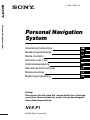 1
1
-
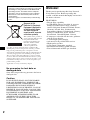 2
2
-
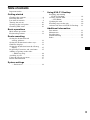 3
3
-
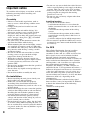 4
4
-
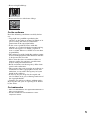 5
5
-
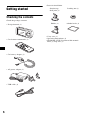 6
6
-
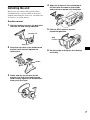 7
7
-
 8
8
-
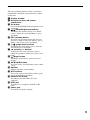 9
9
-
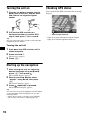 10
10
-
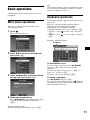 11
11
-
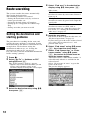 12
12
-
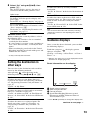 13
13
-
 14
14
-
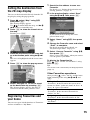 15
15
-
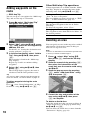 16
16
-
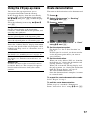 17
17
-
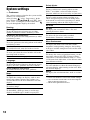 18
18
-
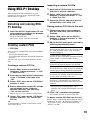 19
19
-
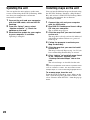 20
20
-
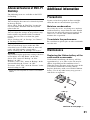 21
21
-
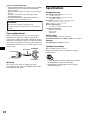 22
22
-
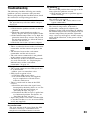 23
23
-
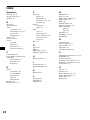 24
24
-
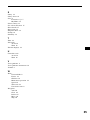 25
25
-
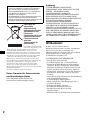 26
26
-
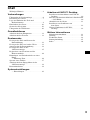 27
27
-
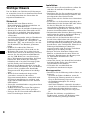 28
28
-
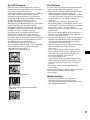 29
29
-
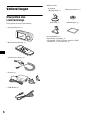 30
30
-
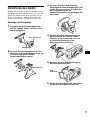 31
31
-
 32
32
-
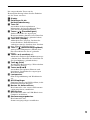 33
33
-
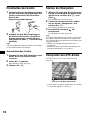 34
34
-
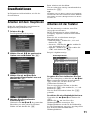 35
35
-
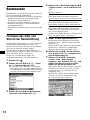 36
36
-
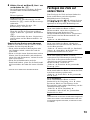 37
37
-
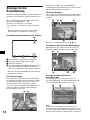 38
38
-
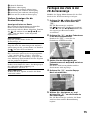 39
39
-
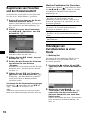 40
40
-
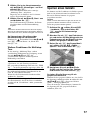 41
41
-
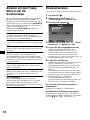 42
42
-
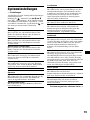 43
43
-
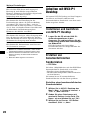 44
44
-
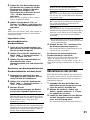 45
45
-
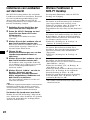 46
46
-
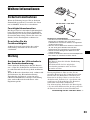 47
47
-
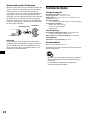 48
48
-
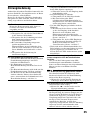 49
49
-
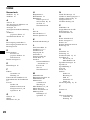 50
50
-
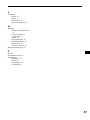 51
51
-
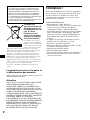 52
52
-
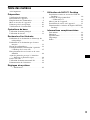 53
53
-
 54
54
-
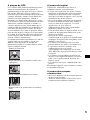 55
55
-
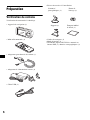 56
56
-
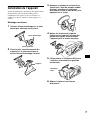 57
57
-
 58
58
-
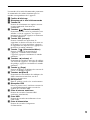 59
59
-
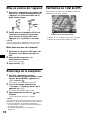 60
60
-
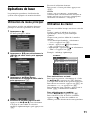 61
61
-
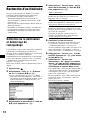 62
62
-
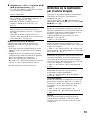 63
63
-
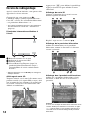 64
64
-
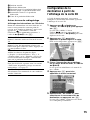 65
65
-
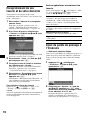 66
66
-
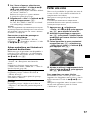 67
67
-
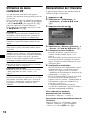 68
68
-
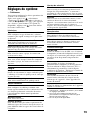 69
69
-
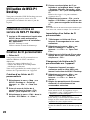 70
70
-
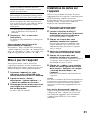 71
71
-
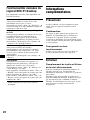 72
72
-
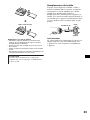 73
73
-
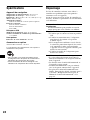 74
74
-
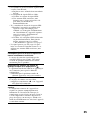 75
75
-
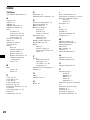 76
76
-
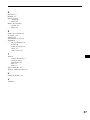 77
77
-
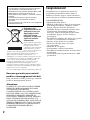 78
78
-
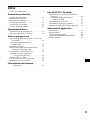 79
79
-
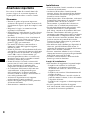 80
80
-
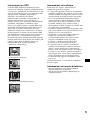 81
81
-
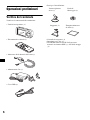 82
82
-
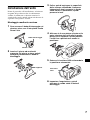 83
83
-
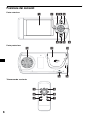 84
84
-
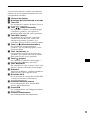 85
85
-
 86
86
-
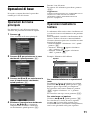 87
87
-
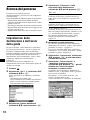 88
88
-
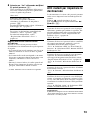 89
89
-
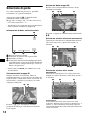 90
90
-
 91
91
-
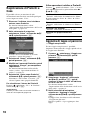 92
92
-
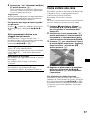 93
93
-
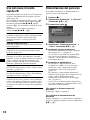 94
94
-
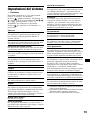 95
95
-
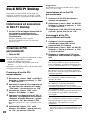 96
96
-
 97
97
-
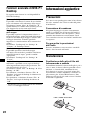 98
98
-
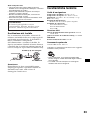 99
99
-
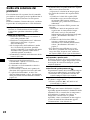 100
100
-
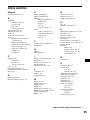 101
101
-
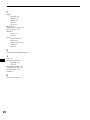 102
102
-
 103
103
-
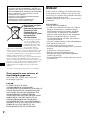 104
104
-
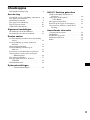 105
105
-
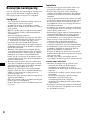 106
106
-
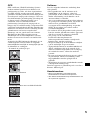 107
107
-
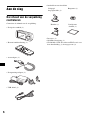 108
108
-
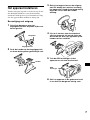 109
109
-
 110
110
-
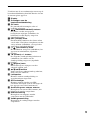 111
111
-
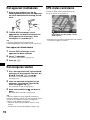 112
112
-
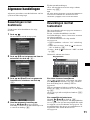 113
113
-
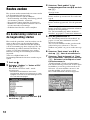 114
114
-
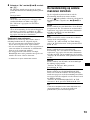 115
115
-
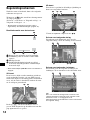 116
116
-
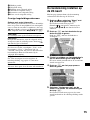 117
117
-
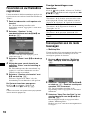 118
118
-
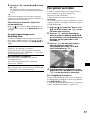 119
119
-
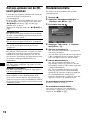 120
120
-
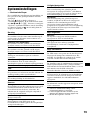 121
121
-
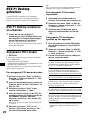 122
122
-
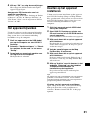 123
123
-
 124
124
-
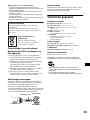 125
125
-
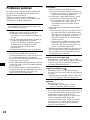 126
126
-
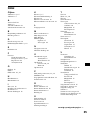 127
127
-
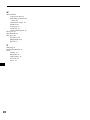 128
128
-
 129
129
-
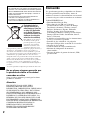 130
130
-
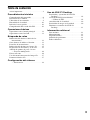 131
131
-
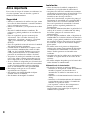 132
132
-
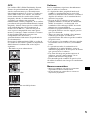 133
133
-
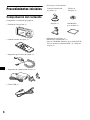 134
134
-
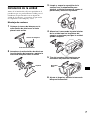 135
135
-
 136
136
-
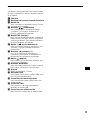 137
137
-
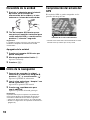 138
138
-
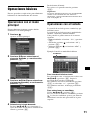 139
139
-
 140
140
-
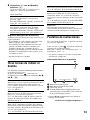 141
141
-
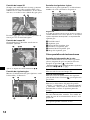 142
142
-
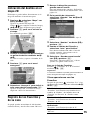 143
143
-
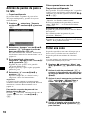 144
144
-
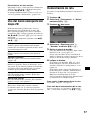 145
145
-
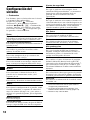 146
146
-
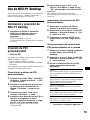 147
147
-
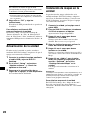 148
148
-
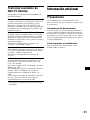 149
149
-
 150
150
-
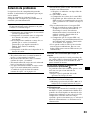 151
151
-
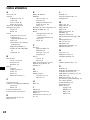 152
152
-
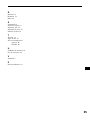 153
153
-
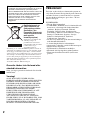 154
154
-
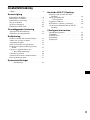 155
155
-
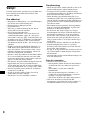 156
156
-
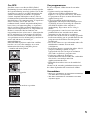 157
157
-
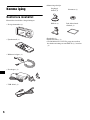 158
158
-
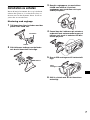 159
159
-
 160
160
-
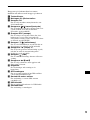 161
161
-
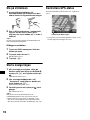 162
162
-
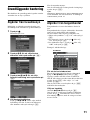 163
163
-
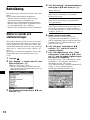 164
164
-
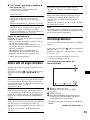 165
165
-
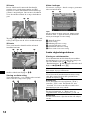 166
166
-
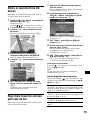 167
167
-
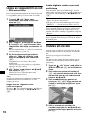 168
168
-
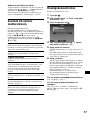 169
169
-
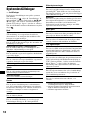 170
170
-
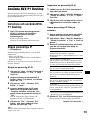 171
171
-
 172
172
-
 173
173
-
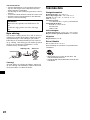 174
174
-
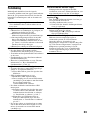 175
175
-
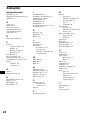 176
176
-
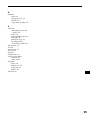 177
177
-
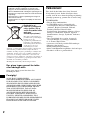 178
178
-
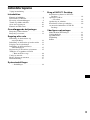 179
179
-
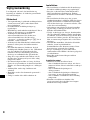 180
180
-
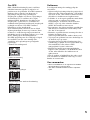 181
181
-
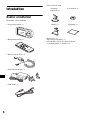 182
182
-
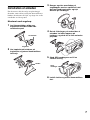 183
183
-
 184
184
-
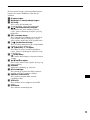 185
185
-
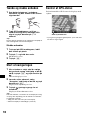 186
186
-
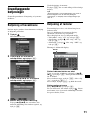 187
187
-
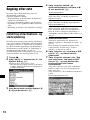 188
188
-
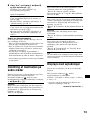 189
189
-
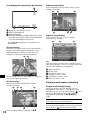 190
190
-
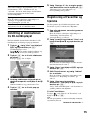 191
191
-
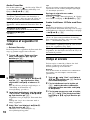 192
192
-
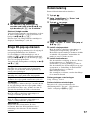 193
193
-
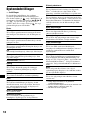 194
194
-
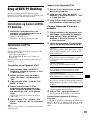 195
195
-
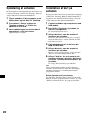 196
196
-
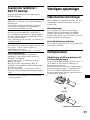 197
197
-
 198
198
-
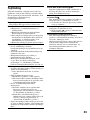 199
199
-
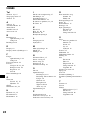 200
200
-
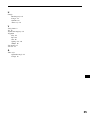 201
201
-
 202
202
-
 203
203
-
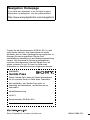 204
204
in andere talen
- English: Sony NVX-P1 Owner's manual
- italiano: Sony NVX-P1 Manuale del proprietario
- français: Sony NVX-P1 Le manuel du propriétaire
- español: Sony NVX-P1 El manual del propietario
- Deutsch: Sony NVX-P1 Bedienungsanleitung
- dansk: Sony NVX-P1 Brugervejledning
- svenska: Sony NVX-P1 Bruksanvisning
Gerelateerde papieren
Andere documenten
-
TomTom Via 130 UK & Ireland Handleiding
-
TomTom Start 20 Handleiding
-
Garmin Map Pilot for Mercedes-Benz de handleiding
-
Caliber MCD893 Handleiding
-
Snooper Syrius S7000 Handleiding
-
Clarion NAX963HD de handleiding
-
Garmin Map Pilot for Mercedes-Benz Handleiding
-
Holux TwoNav Sportiva Plus Quick Manual
-
MAPPY iti 400A Snelstartgids
-
MAPPY Mini 250SA Snelstartgids